MASKAVOS ATVIROJO UGDYMO INSTITUTAS
MEDŽIAGŲ IR INFORMACIJŲ TECHNOLOGIJŲ KATEDRA
Nuotolinių kursų medžiaga
„Informacinės technologijos ir švietimas“
Polilova Tatjana Alekseevna
[apsaugotas el. paštas]
skaitmeninė nuotrauka
Skaitmeninė fotografija įgauna vis didesnį populiarumą. Skaitmeninės technologijos tapo nepakeičiamu žurnalistų ir reporterių darbo įrankiu – retas žurnalas ar laikraštis apsieina be skaitmeninių įrenginių padarytų kadrų. Skaitmeninių fotoaparatų pagalba dažniau ruošiama ir grafinė medžiaga internetui. Profesionalūs fotografai vis dažniau naudoja skaitmenines technologijas – juos vilioja rezultatų gavimo greitis. Galimybė pamatyti nuotrauką kompiuteryje praėjus kelioms minutėms po fotografavimo ir galimybė redaguoti vaizdą kompiuteriu daro skaitmeninį fotoaparatą nepakeičiamu pagalbininku studijos komplekte.
Plačiai naudojama filmų ir skaidrių skaitmeninimo paslauga. Šiuo metu tokiems užsakymams vykdyti atidaromos specializuotos skaitmeninės fotolaboratorijos. Neatsiejama daugelio fotostudijų paslaugų dalis yra momentinė skaitmeninė nuotrauka su gatavų spaudinių išvedimu nuotraukų spausdintuvu.
Kokios yra skaitmeninės fotografijos ypatybės ir kokie jos pranašumai?
Jau minėjome vieną privalumą – vaizdų gavimo greitį. Iš karto po fotografavimo galite nukopijuoti originalius vaizdus į kompiuterį ir iš karto peržiūrėti savo darbo rezultatus. Vėlesniam spausdinimui paliksite tik tas nuotraukas, kurios buvo aiškiai sėkmingos. Dabar negalima bijoti šūsnio spausdintų abejotinos kokybės fotografijų – kai kur pasirodė „neryškus“ paveikslas, kai kur į kadrą pateko papildomi objektai, kai kuriose nuotraukose mados modelis užsimerkė ar žiovojo ne laiku.
Nesėkmingų kadrų nereikia iš karto mesti į šiukšliadėžę – juos greičiausiai galima pasiekti priimtinos kokybės grafinių redaktorių pagalba. Taip, ir sėkmingas nuotraukas prieš spausdinant dažnai tenka redaguoti – teisingai apkarpyti, paryškinti, pagerinti paveikslo spalvų gamą ir pan.
Turėdamas skaitmeninį fotoaparatą ir kompiuterį, dabar esi laisvas nuo tarpininko – fotolaboratorijos, kurioje, po cheminio filmo apdorojimo, cheminiais reagentais spausdinamos nuotraukos. Jūs nebepriklausote nuo cheminės plėvelės apdorojimo technologijos ir operatoriaus profesionalumo. Būtent filmų ryškinimo ir vaizdų spausdinimo technologijos pažeidimai lemia visiems gerai žinomus neigiamus efektus – natūralaus vaizdų diapazono pasikeitimą, per didelį nuotraukų patamsėjimą ar peršvietimą.
Skaitmeninės foto technologijos
Skaitmeninės fotografijos pramonė auga labai sparčiai. Skaitmeniniuose fotoaparatuose įdiegta daug tradicinių juostinių fotoaparatų pažangos – tiek optikos (aukštos kokybės optiniai lęšiai), tiek įvairios automatinio fotografavimo funkcijos.
Firmų siūlomi skaitmeniniai fotoaparatai pastebimai skiriasi savo galimybėmis ir atitinkamai kaina.
Norėdami naršyti po platų skaitmeninių fotoaparatų asortimentą, pirmiausia pažvelkime į pagrindinius skaitmeninės fotografijos technologijos elementus.
CCD
Bet kurio skaitmeninio fotoaparato širdis yra šviesai jautrus įkrovimu sujungtas puslaidininkinis įrenginys (CCD). Būtent ji yra elektroninis įprastos fotografinės juostos analogas, vaizdo kokybė labai priklauso nuo jo savybių. Būdama tiesioginis fotografinės juostos analogas, CCD matrica iš jos pasiskolino pagrindinį fotografo rodiklį – šviesos jautrumą. Šio parametro reikšmė tiesiogiai priklauso nuo CCD vieneto elemento dydžio (tiesioginė analogija su sidabro halogenido grūdelių dydžiu fotojuostoje). CCD elemento charakteristikos lemia matricos sukauptą šviesos kiekį.
Vaizdo kokybę lemia ir matricos dydis – kuo didesnė matrica, tuo geresnę nuotrauką galima gauti. Šį faktą taip pat nesunku paaiškinti: įsivaizduokite, kad fotografuojant objektą naudojama 10x10 matrica. Šiuo atveju vaizdas perduodamas 100 taškų. Su tokia raiška „nuotraukoje“ esantį objektą tikriausiai bus sunku atpažinti. Jei naudosite 1000x1000 matricą, rezultatas bus pastebimai geresnis.
Pirmieji skaitmeniniai įrenginiai turėjo apie 300 000 elementų (pikselių) matricą. Tai leido gauti gerą vaizdą 640x480 pikselių monitoriaus ekrane, tačiau apie vaizdo fotografinę kokybę spausdinant spausdintuvu dar anksti kalbėti. Šiuolaikiniai vidutinės klasės skaitmeniniai fotoaparatai turi 3 000 000 elementų matricą (tokie fotoaparatai vadinami trijų megapikselių kameromis). Šiomis kameromis darytas nuotraukas jau galima peržiūrėti per visą ekraną ir atspausdinti spausdintuvu fotografijos kokybe tradiciniu 10x15 cm formatu.
Keičiamos atminties kortelės
Skaitmeninis fotoaparatas saugo nuotraukas įvairių tipų išimamose atminties kortelėse.
Flash atmintis yra nepastovi puslaidininkinė perrašoma atmintis su laisvąja prieiga (Random Access Memory, RAM). Genetiškai ji kilo iš tik skaitymo atminties – ROM (Read Only Memory).
„Flash“ pranašumai, palyginti su laikmenomis, tokiomis kaip diskeliai ir kompaktiniai diskai, yra kompaktiškumas, mažas energijos suvartojimas, ilgas tarnavimo laikas ir mechaninis patikimumas. „Flash“ atminties gamintojai dabar savo gaminius apibūdina kaip kietojo kūno, nepastovių puslaidininkių įrenginį, galintį saugoti bet kokio formato skaitmeninius duomenis. Energetinė nepriklausomybė reiškia įrenginio gebėjimą kaupti informaciją nenaudojant išorinės energijos.
„Flash“ atmintyje yra daug skirtingų įrenginių. Naudojama kaip kompaktiška laikmena skaitmeniniams fotoaparatams, delniniams kompiuteriams, grotuvams ir kt., įprasta skambinti atminties kortelėmis. Dažniausiai iš jų:
- PC kortelė (ATA Flash);
- CompactFlash I ir II tipo;
- Smartmedia;
- Atmintukas;
- Multimedijos kortelė;
- Secure Digital (SD) kortelė.
„Flash“ atminties įrenginiai pirmiausia skiriasi dydžiu ir svoriu. Skiriasi ir duomenų skaitymo bei rašymo greitis, kortelės talpa. Kai kurie turi autorių teisių apsaugos mechanizmą.
Šiandien paplitę tokie kortelių formatai kaip CompactFlash ir IBM Microdrive, SmartMedia, MemoryStick. Šio tipo išimamose kortelėse galima saugoti nuo 128 MB iki 1 GB duomenų. Gerai žinoma Sony kompanija siūlo kaip laikmeną naudoti 80 mm kompaktinius diskus, kurių talpa 156 MB.
„Sony“ turi įdomių skaitmeninių fotoaparatų modelių, kuriuose kaip laikmena naudojami įprasti 3,5 colio diskeliai ir CD-RW. Dešinėje esančioje nuotraukoje pavaizduota Sony Mavica MVC-CD300 kamera su CD-RW laikmena.
Įrenginyje, kurį perkate, paprastai yra nedidelės talpos laikmena, skirta kelioms nuotraukoms saugoti. Tačiau daugelis mėgėjų perka talpesnes keičiamas korteles, kuriose gali patalpinti kelias dešimtis ar net šimtus kadrų.
Tačiau galite atsisakyti naudoti papildomas atminties korteles ar mikrodiskus ir dirbti su nešiojamu kompiuteriu (nešiojamuoju kompiuteriu), reguliariai kopijuodami užfiksuotus kadrus į diską.
Prijungimas prie kompiuterio ir spausdintuvo
Šiuolaikiniai skaitmeniniai fotoaparatai yra prijungti prie kompiuterio per USB prievadą. Komplekte su kamera yra laidas, kurio viena jungtis įkišama į fotoaparato jungtį, kita – į kompiuterio USB jungtį.
Į kompiuterį perkeltas nuotraukas galima spausdinti spausdintuvu. Jei vaizdo kokybė yra gera, geriau naudoti spausdintuvą, kuris užtikrina fotografinės kokybės spausdinimą. Taip pat nuotraukoms spausdinti turite naudoti specialų fotopopierių.
Yra ir kitų nuotraukų spausdinimo galimybių – tiesiai iš fotoaparato į spausdintuvą, apeinant įrašymo į kompiuterio atmintį etapą. Pavyzdžiui, „Canon PowerShot G2“ fotoaparatas turi specialią sąsają, skirtą tiesioginiam vaizdo spausdinimui tos pačios įmonės sukurtu nuotraukų spausdintuvu CP-10.
Skaitmeniniai „muilo indai“
Pradedantiesiems fotografams visai tinka paprastas nebrangus skaitmeninis fotoaparatas – juo galima daryti nuotraukas, kurios savo kokybe nenusileidžia įprastoje „muilo dėžutėje“. Valdyti tokį įrenginį taip pat paprasta: nereikia specialiai fokusuoti, nustatyti užrakto greičio ir diafragmos. Užtenka išrikiuoti kadrą ir paspausti užrakto mygtuką – fotoaparatas parinks geram vaizdui reikalingus parametrus. Net labai maži šiuolaikiniai skaitmeniniai fotoaparatai turi šią galimybę.
Apsvarstykite „Che-ez“ miniatiūrinės kameros ypatybes! Cubik.
Fotoaparato objektyvas leidžia fotografuoti nuo 1,5 metro iki begalybės, gali veikti foto ir vaizdo režimu.
Kameroje yra 1,3 milijono pikselių matrica, ji gali saugoti iki 50 kadrų atmintyje, kurios dydis yra 1280x1024. Su šiuo fotoaparatu galite filmuoti ir saugoti filmą 90 sekundžių 18 kadrų per sekundę greičiu, kad būtų rodomas 320 x 240 pikselių lange.
Kameros matmenys - 56x56x30 mm, svoris - 110 g Prietaisas turi USB sąsają ir veikia nuo dviejų AAA baterijų.
Fotoaparatas Che-ez! „Cubik“ gali būti vadinamas skaitmenine „muilo dėžute“. Tačiau su jo pagalba visiškai įmanoma gauti įdomių nuotraukų - jei suprantate įrenginio apimtį, galimybes ir įvaldote fotografavimo techniką.
Fotografuojant su „muilo dėžute“ galima rasti fotografams žinomų defektų. Pavyzdžiui, kadre ryškumas bus netolygus – geras ryškumas kadro centre ir neryškumas kraštuose. Spalvų perteikimas rėmelio centre ir kraštuose taip pat gali skirtis. Fotografuojant tamsų objektą šviesiame fone, automatinė ekspozicija bus nustatyta išskirtinai į foną – fotografuojant personažą, tai lems, pavyzdžiui, labai tamsų veidą šviesiame fone.
Kaip galima prisitaikyti prie tokio įrenginio? Pirma, visi svarbūs elementai turi būti išdėstyti rėmo centre, o šonuose turi likti tik nedidelės detalės. Bus gerai fotografuoti kadrus, kuriuose fotografuojami objektai turi neryškius kontūrus. Nereikia fotografuoti su „muilu“ prieš šviesą, nebent norite išgauti kontūrinį vaizdą. Ideali šviesos kryptis yra fotografui iš nugaros arba į šoną.
Minolta Dimage 7 fotoaparatas
„Minolta Dimage 7“ yra vienas geriausių šiandien prieinamų skaitmeninių fotoaparatų, kurį mėgsta naudoti net profesionalai.
Minolta Dimage 7 fotoaparatas turi aukštos kokybės optinį objektyvą – nuo jo tiesiogiai priklauso nuotraukų kokybė. Objektyvas turi 7x priartinimą, t.y. galimybė žymiai priartinti objektą, praktiškai neprarandant vaizdo kokybės. Kaip ir daugelio kitų skaitmeninių fotoaparatų, fotoaparato procesorius gali atlikti skaitmeninį vaizdo padidinimą 2 kartus, todėl galima aiškiau užfiksuoti tolimus objektus.
Kamera leidžia fotografuoti objektus nuo 0,5 m iki begalybės atstumu. Jei tenka fotografuoti nedidelius objektus mažesniu nei pusės metro atstumu, tuomet reikia persijungti į specialų makro režimą. Jei nuspręsite, pavyzdžiui, nufotografuoti pūkuotą drugelio vikšrą, fotoaparatas užtikrina puikią makrofotografiją, kurioje nuotraukoje bus galima atskirti kiekvieną vikšro plauką.
Kameroje yra du skystųjų kristalų ekranai (LCD). Fotoaparato gale esantis vertikalus ekranas gali būti naudojamas vaizdo ieškiklio vietoje, kad būtų rodoma fotografuojama scena. Tame pačiame ekrane galite peržiūrėti užfiksuotas fotografavimo nuotraukas, naudoti meniu, kad pašalintumėte nereikalingus kadrus.

Kameros viršuje esančiame ekrane rodomos pasirinktos vaizdo parinktys, fotografavimo programos, galimų kadrų skaičius ir kiti nustatymai.

Kamera sunaudoja labai daug energijos. Jis tiekiamas su maitinimo šaltiniu ir specialiomis įkraunamomis baterijomis, kurios yra atskirame plastikiniame dėkle ir yra prijungtos prie fotoaparato per laidą.
Kadrų perkėlimui į kompiuterį yra sąsajos kabelis, prijungtas prie kompiuterio per USB jungtį. Naujausios „Windows“ sistemos versijos fotoaparato atminties kortelę traktuoja kaip išimamą įrenginį, iš kurio failai perkeliami taip pat lengvai ir paprastai, kaip ir iš įprasto disko.
Fotografavimo su aukštos kokybės fotoaparatu procesas yra didžiulė veiklos sritis, reikalaujanti nuolatinio eksperimentavimo su turimomis technologijomis, savęs tobulinimo ir disciplinos. Norint pasiekti tam tikrą įgūdžių lygį, prireikia metų. Bet malonumas iš gautų gražių nuotraukų yra didelis.
Kameros valdikliai
Fotoaparatas į fotografavimo kadrų režimą perjungiamas sukant pagrindinį valdymo ratuką viršutiniame skydelyje (iki piktogramos su fotoaparato atvaizdu).

Ant pagrindinio valdymo ratuko kameros ir filmavimo kameros piktogramos paryškintos raudonai – atitinkamoje padėtyje kamera gali filmuoti arba atskirus kadrus, arba vaizdo klipą.
Norint perkelti užfiksuotus kadrus ir vaizdo įrašus į kompiuterį, pagrindinis valdymo ratukas perkeliamas į žaibo piktogramos nurodytą padėtį.
Viena iš aukštos kokybės kamerų savybių yra rankinis valdymas. Fokusavimas, užrakto greitis ir diafragmos nustatymai yra svarbiausios bet kurio fotoaparato, įskaitant skaitmeninį, funkcijos. Šiuos nustatymus galima atlikti dviem pagrindiniais darbo režimais – automatiniu ir rankiniu.
Dažniausiai naudojamas automatinis metodas, kuris yra būtinas serijiniam ir operatyviniam fotografavimui ir ypač efektyvus aukštos klasės įrenginiuose. Tačiau kai reikia sukurti spalvų ar kompozicijos efektą arba fotografuojama neįprastomis sąlygomis, patyręs fotografas pirmenybę teiks rankiniams nustatymams. Nors daugumą „Minolta Dimage 7“ nustatymų galima atlikti automatiškai, tai taip pat leidžia rankiniu būdu nustatyti fotografavimo parametrus.
Įjungęs fotoaparatą, fotografas gali nustatyti jam reikalingus fotografavimo režimus, vaizdo kokybės parametrus ir gaunamų failų dydį – ant fotoaparato korpuso sumontuoti atitinkami valdymo ratukai.
Rėmeliui reguliuoti naudojamas skaitmeninis vaizdo ieškiklis ir skystųjų kristalų spalvotas ekranas.
Jei įtaisyta mobilioji blykstė pakelta, fotoaparatas automatiškai fotografuos su blykste.
Užrakto mygtukas tradiciškai įtaisytas fotoaparato viršuje.
Rėmelio fokusavimas
Fotoaparatas turi keletą būdų fokusuoti. Fokusą galima nustatyti naudojant „kryželį“ – norint tiksliai nukreipti į vaizdo tašką. Arba galite nurodyti sritį, esančią laužtiniuose skliaustuose, kad būtų galima sutelkti dėmesį. Fotografuojant automatika užtikrins maksimalią ryškumo kokybę tam tikroje srityje.
Dėl to, kad objektai kadre yra skirtingais atstumais nuo objektyvo, neišvengiamai dalis vaizdo (fokusavimo sritis) yra ryškesnė, o kita – neryški. Tradicinėje nuotraukoje didžiausio ryškumo sritis yra kadro centre. Tačiau meninėje fotografijoje dažnai naudojama kita technika – židinys nėra kadro centre. Fotoaparatas taip pat leidžia įgyvendinti tokį fokusavimo režimą (vadinamasis „lankstus fokusavimas“ - „Flex Focus“): naudojant „kryželį“, fokusą galima nustatyti ir užfiksuoti savavališkoje kadro vietoje.
Šis skaitmeninis fotoaparatas turi du automatinio fokusavimo režimus – vieną ir nepertraukiamą.
Vienas automatinis fokusavimas naudojamas bendrajai fotografijai ir statiniams objektams. Kai užrakto mygtukas paspaudžiamas iki pusės, automatinio fokusavimo sistema užfiksuoja objektą židinio srityje ir išlieka toje padėtyje, kol užrakto mygtukas nuspaudžiamas iki galo.
Nepertraukiamas automatinis fokusavimas naudojamas judantiems objektams. Iki pusės nuspaudus užrakto mygtuką, automatinio fokusavimo sistema įsijungs ir toliau fokusuos, kol bus padaryta tikroji nuotrauka.
Pasakojimų programos
Be pagrindinio universalaus fotografavimo režimo, fotoaparatas turi keletą scenų programų, optimizuotų tipiškoms siužetų fotografavimo sąlygoms:
- Portretas – optimizuoja šiltų, švelnių žmogaus odos atspalvių atkūrimą su šiek tiek neryškaus fono.
- Sportas – naudojamas fotografuojant greitus objektus su labai dideliu užrakto greičiu ir stebint objektus su nuolatiniu automatiniu fokusavimu.
- Saulėlydis – optimizuoja fotoaparato nustatymus, kad būtų galima fotografuoti saulėlydžius su daugybe šiltų vakaro tonų.
- Naktinis portretas – naudojamas fotografuojant naktines scenas. Naudojant blykstę, objekto ir fono atkūrimas yra subalansuotas.
- Tekstas – optimizuoja aiškų juodo teksto atkūrimą baltame fone.
- Dalyko programa išlieka aktyvi tol, kol fotografas nepakeičia nustatymų.
Pasirinkta scenos programa rodoma fotoaparato ekrane.
Vaizdo matmenų nustatymas
 Fotoaparatas turi norimo dydžio nuotraukų nustatymo mechanizmą.
Fotoaparatas turi norimo dydžio nuotraukų nustatymo mechanizmą.
Kuo didesnis vaizdo dydis fotoaparate, tuo geresnę spausdinamo vaizdo kokybę galite gauti. Aukštos kokybės vaizdams reikia daugiau atminties. Vaizdo dydis turėtų būti nustatomas atsižvelgiant į galutinį šio vaizdo naudojimo tikslą: maži vaizdai labiau tinka talpinti interneto svetainėse, o dideli vaizdai leidžia gauti aukštos kokybės spaudinius nuotraukų spausdintuvais. Didžiausias vaizdo dydis yra 2560 x 1920, o mažiausias – 640 x 480 pikselių.
Vaizdo kokybės nustatymas
 Minolta Dimage 7 turi keletą vaizdo kokybės nustatymų: Super, High, Standard ir Eco.
Minolta Dimage 7 turi keletą vaizdo kokybės nustatymų: Super, High, Standard ir Eco.
Vaizdo kokybė kontroliuoja suspaudimo kiekį, bet neturi įtakos vaizdo taškų skaičiui. Kuo aukštesnė vaizdo kokybė, tuo mažesnis suspaudimo koeficientas ir didesnis failo dydis. Super režimas sukuria labai aukštos kokybės vaizdus ir didžiausius vaizdo failus. Jei svarbu taupiai išnaudoti laisvą „CompactFlash“ kortelės vietą, tuomet reikėtų naudoti ekonominį režimą. Normaliam naudojimui pakanka standartinės vaizdo kokybės.
Failų formatai
Failų formatai keičiasi, kai pakeičiami vaizdo kokybės nustatymai. Itin kokybiški vaizdai išsaugomi TIFF formatu. Pasirinkus aukštos kokybės, standartinės kokybės arba ekonomišką režimą, vaizdai išsaugomi JPEG formatu.
Atsižvelgiant į kokybę, nuotraukos išsaugomos kaip 24 bitų spalvotų arba 8 bitų nespalvotų vaizdų failai. Fotoaparatas gali sukurti specialų failo formatą, kurį gali nuskaityti tik su fotoaparatu pateikta vaizdų peržiūros programine įranga DiMAGE Image Viewer Utility.
Kai pasirenkate vaizdo kokybę, fotoaparato ekrane bus rodomas apytikslis vaizdų, kuriuos galima įrašyti į įdiegtą CompactFlash kortelę, skaičius. Toje pačioje „CompactFlash“ kortelėje gali būti skirtingų kokybės nustatymų vaizdų.
Ekspozicijos režimai
 Keturi ekspozicijos režimai suteikia daugybę galimybių kuriant vaizdą. Programa AE suteikia automatinį fotografavimą, diafragmos ir užrakto prioritetas maksimaliai padidina fotografavimo galimybes įvairiose situacijose, o rankinė ekspozicija suteikia visišką laisvę valdyti visus parametrus kuriant vaizdą:
Keturi ekspozicijos režimai suteikia daugybę galimybių kuriant vaizdą. Programa AE suteikia automatinį fotografavimą, diafragmos ir užrakto prioritetas maksimaliai padidina fotografavimo galimybes įvairiose situacijose, o rankinė ekspozicija suteikia visišką laisvę valdyti visus parametrus kuriant vaizdą:
- Programinis režimas (automatinė ekspozicija): fotoaparatas valdo ir užrakto greitį, ir diafragmą.
- Diafragmos prioritetas: fotografas pasirenka diafragmą, o fotoaparatas nustato tinkamą išlaikymą.
- Užrakto prioritetas: fotografas pasirenka išlaikymą, o fotoaparatas nustato atitinkamą diafragmą.
- Rankinė ekspozicija: fotografas rankiniu būdu nustato užrakto greitį ir diafragmą.
Diafragma (senesniuose fotoaparatų modeliuose atidaromas užraktas) reguliuoja šviesos kiekį, patenkantį į šviesai jautrius elementus. Užraktas (užrakto greitis) nustato, kiek laiko šviesa veikia šviesai jautrius fotoaparato elementus. Fotografuojant saulėtą dieną reikia trumpam atplėšti „uždangą“, kad kadras nepasirodytų pereksponuotas. Fotografuojant prieblandoje, „užuolaidą“ reikia atverti plačiau ir palaikyti šiek tiek ilgiau, kad būtų užtikrintas reikiamas šviesos srautas.
Objektyvo diafragma valdo ne tik ekspoziciją, bet ir lauko gylį: sritį tarp artimiausio sufokusuoto objekto ir toliausiai sufokusuoto objekto. Kuo didesnė diafragmos reikšmė, tuo didesnis lauko gylis ir mažesnis užrakto greitis, reikalingas ekspozicijai. Kuo mažesnė diafragmos reikšmė, tuo mažesnis lauko gylis ir didesnis užrakto greitis, reikalingas ekspozicijai.
Paprastai fotografuojant peizažus naudojamas didelis lauko gylis (didelės diafragmos), kad būtų galima gerai sufokusuoti ir priekinį planą, ir foną. O fotografuojant portretus dažniausiai naudojamas nedidelis lauko gylis (maža diafragmos reikšmė), norint paryškinti objektą fono atžvilgiu.
Keičiantis židinio nuotoliui keičiasi lauko gylis. Kuo trumpesnis židinio nuotolis, tuo didesnis lauko gylis; kuo ilgesnis židinio nuotolis, tuo mažesnis lauko gylis.
Užraktas valdo ne tik ekspoziciją, bet ir galimybę „sustabdyti“ judesį. Didelis užrakto greitis naudojamas sportinėje fotografijoje, norint „sustabdyti“ judesį. Mažas užrakto greitis gali būti naudojamas norint pabrėžti judesio efektą (objekto susiliejimą), pvz., fotografuojant krioklį. Esant mažam užrakto greičiui, rekomenduojama naudoti trikojį, kad išvengtumėte nepageidaujamo „suliejimo“, kurį sukelia atsitiktinis fotoaparato judėjimas ekspozicijos metu.
Jei užrakto greitis sulėtėja iki taško, kai fotografuojant sunku stabiliai išlaikyti fotoaparatą (pavyzdžiui, fotografuojant naktį), apatiniame kairiajame ekranų kampe pasirodo įspėjimas apie fotoaparato drebėjimą.
Pradedančiam fotografui rekomenduojama naudoti automatinio ekspozicijos režimą. Šiuo režimu fotoaparatas naudoja informaciją apie šviesą ir židinio nuotolį, kad nustatytų reikiamą ekspoziciją, todėl fotografas nesirūpina techninėmis detalėmis.
Vairavimo režimai
 Vairavimo režimai valdo fotografavimo greitį ir būdus. Šias toliau išvardytas funkcijas dažnai naudoja fotografai.
Vairavimo režimai valdo fotografavimo greitį ir būdus. Šias toliau išvardytas funkcijas dažnai naudoja fotografai.
- Vieno kadro „perėjimas“: kiekvieną kartą paspaudus užrakto mygtuką, nufotografuojamas vienas kadras.
- Nepertraukiamas „perėjimas“: užrakto mygtukas paspaudžiamas ir laikomas, kad būtų galima nufotografuoti kelis kadrus iš eilės.
- Laikmatis: fotografuojant autoportretus, užrakto atleidimas vėluoja.
- Bracketing: Naudojamas kadrų serijoms su skirtinga ekspozicija, kontrastu ir spalvų sodrumu fotografuoti.
- Intervalinis fotografavimas: naudojamas užfiksuoti kadrų seriją per tam tikrą laikotarpį.
Single drive yra pagrindinis fotoaparato veikimo režimas, kuriame fotografuojami atskiri kadrai.
Nepertraukiamas „pažangos“ režimas leidžia daryti nuotraukų seriją, kai nuspaudžiate ir laikote užrakto mygtuką. Nepertraukiamas „pažangos“ režimas veikia taip pat, kaip ir kino kamerų variklio pavara. Vienu metu galima įrašyti daug vaizdų, o įrašymo greitis priklauso nuo vaizdo kokybės ir vaizdo dydžio nustatymų.
Kai užrakto mygtukas paspaudžiamas ir laikomas, fotoaparatas pradeda įrašyti vaizdus, kol bus įrašytas didžiausias vaizdų skaičius arba atleistas užrakto mygtukas. Fotografuojant galima naudoti integruotą blykstę, tačiau įrašymo greitis bus mažesnis, nes blykstė turi pasikrauti tarp kadrų.
Jei nustatytas nepertraukiamo automatinio fokusavimo režimas, objektyvas nepertraukiamai fokusuos fotografuojant kadrų seriją.
Vaizdo įrašas
Kamera gali įrašyti iki 60 sekundžių skaitmeninį vaizdo įrašą. Klipas įrašytas judesio JPEG formatu 320x240 pikselių (QVGA). Filmuoti skaitmeninį vaizdo įrašą nėra sunku. Norėdami tai padaryti, pagrindiniu valdymo ratuku perjunkite fotoaparatą į vaizdo įrašymo režimą (iki piktogramos su filmavimo kameros vaizdu). Tada turite pasirinkti objektą, sukomponuoti kadrą ir paspausti užrakto mygtuką, kad pradėtumėte įrašymą.
Fotoaparatas tęs įrašymą iki galimo įrašymo laiko pabaigos arba tol, kol dar kartą paspaudžiamas užrakto mygtukas. Įrašymo metu duomenų skydelyje ir ekranuose bus rodomas vaizdo įrašymui skirto laiko atgalinės atskaitos skaitiklis sekundėmis.
Įjungus fotoaparatą, įsijungs elektroninis vaizdo ieškiklis arba skystųjų kristalų ekranas – jame bus rodomas į objektyvą krentantis vaizdas. Ekrane bus rodomi kai kurie fotoaparato nustatyti parametrai (pvz., vaizdo dydis ir kokybė, scenos programa).
Visų pirma, reikia nepamiršti įdiegti siužeto programą. Jei scena nėra iš anksto nustatyta arba neatitinka programos scenų, turite nustatyti universalųjį režimą.
Įsitikinkite, kad objektas yra bent pusės metro atstumu, kitaip turėsite nustatyti fotoaparato makro režimą.
Kadrą įrėminti naudokite vaizdo ieškiklį arba LCD. Čia reikia atkreipti dėmesį į bendrą rėmo išdėstymą – svarbius objektus pageidautina dėti rėmo centre. Jei reikia padidinti kadre esantį objektą, naudokite priartinimą (pasukite objektyvo žiedą).
Rėmas turi būti pakankamai užpildytas. Pavyzdžiui, fotografuojant žmogų nereikia į kadrą įtraukti didžiulio dangaus ir begalinių atstumų. Pagrindinę kadro dalį turėtų užimti subjektas – žmogus. Pažiūrėkite ekrane, ar nebuvo nupjauta svarbi objekto dalis (pavyzdžiui, neturėtumėte „nupjauti“ žmogaus kojos, rankos ar peties dalies be jokios ypatingos priežasties).
Atkreipkite dėmesį į tai, kaip krenta šviesa – ji neturi patekti į fotoaparato objektyvą. Jei apšvietimas nepakankamas, naudokite automatinę blykstę arba papildomus šviesos šaltinius. Jei objektas yra pakankamai toli, tada blykstės nereikia, ji nesuteiks norimo apšvietimo.
Naudokite trikojį, kai fotografuojate didelės raiškos režimu arba esant silpnam apšvietimui. Esant sudėtingoms fotografavimo sąlygoms, fotoaparatas sugaišta nemažai laiko, parinkdamas optimalius fotografavimo parametrus, ir per šį laiką būtina užtikrinti, kad fotoaparatas būtų visiškai nejudantis. Kelias sekundes išlaikyti fotoaparatą nejudantį gali būti sunku, o fotoaparato judėjimas arba drebėjimas gali sukelti neryškų filmuotą medžiagą.
Fotografavimas scenos režimais:
- „Portretas“ – dauguma portretų geriausiai atrodo esant didesniam židinio nuotoliui. Smulkios detalės nėra per daug pabrėžiamos, o fonas atkuriamas švelniai dėl nedidelio lauko gylio. Norėdami sušvelninti atšiaurius šešėlius, naudokite integruotą blykstę esant ryškiai tiesioginei saulės šviesai arba foniniam apšvietimui (šviesos šaltinis už objekto).
- „Sportas“ – naudodami blykstę įsitikinkite, kad objektas yra blykstės veikimo zonoje: 0,5–3,0 m (telefoto).
- Saulėlydis – kai saulė vis dar yra virš horizonto, nenukreipkite fotoaparato tiesiai į saulę ilgą laiką. Intensyvi saulės šviesa gali pažeisti CCD. Tarp kadrų išjunkite fotoaparatą arba uždėkite objektyvo dangtelį.
- „Naktinis portretas“ – fotografuodami naktinį peizažą naudokite trikojį, kad išvengtumėte „suliejimo“ efekto, kai fotoaparatas pajudinamas, kai fotografuojate mažu išlaikymu. Blykste galima apšviesti tik arti objektyvo esančius objektus, pvz., portretus ar žmones visu ūgiu. Taip fotografuodami paprašykite kadre esančių žmonių nejudėti net suveikiant blykstei, nes užraktas dar kurį laiką bus atidarytas, kad būtų atskleistas fonas.
- „Tekstas“ – fotografuodami tekstą ant popieriaus lapo galite naudoti makrorežimą. Kad fotoaparatas nejudėtų fotografuojant, naudokite trikojį, kad vaizdas būtų aiškus.
Kai fotografuojate didelio tikslumo fotoaparatu, turite griežtai laikytis užrakto mygtuko paleidimo technikos: pirmiausia reikia lengvai paspausti užrakto mygtuką, kad būtų vykdomos nustatymų programos, ir tik tada iki galo nuspausti užrakto mygtuką, kad padarytumėte nuotrauką.
Lengvai paspaudus užrakto mygtuką, fotoaparatas pradės pasirinkti optimalius fokusavimo ir ekspozicijos nustatymus. Fokusavimo signalai ekranuose patvirtins, kad objektas yra sufokusuotas. Užrakto greičio ir diafragmos reikšmės indikatoriai keis spalvą, nurodydami, kad pasirinkti ekspozicijos nustatymai yra užrakinti.
Norėdami nufotografuoti, turite iki galo nuspausti užrakto mygtuką. Prieigos lemputė užges, parodydama, kad vaizdas įrašomas į „flash“ kortelę.
Taip pat reikia turėti omenyje, kad iki galo nuspaudus užrakto mygtuką ir iš tikrųjų nufotografavus, gali praeiti tam tikras laikas – sekundės ar net sekundės dalis. Pavyzdžiui, jei įjungiate raudonų akių apsaugos režimą, tada pirmiausia yra nedidelė išankstinė blykstė, o tik tada padaroma paskutinė nuotrauka. Nereikia skubėti keisti fotoaparato padėties paleidus užrakto mygtuką, geriau fotoaparatą palaikyti fiksuotą dar porą sekundžių, kad nesiliestų kadras.
Nufotografuotą vaizdą galima peržiūrėti fotoaparato ekrane, įjungus vaizdo atkūrimo režimą. Jei jums nepatinka kadras dėl kompozicijos ar turinio, geriau ištrinkite nesėkmingą kadrą ir pakartokite fotografavimą.
Louis Jacques'as Daguerre'as laikomas įprastos fotografijos, naudojant pirmąsias šviesai jautrias fotografines medžiagas, atradėju, kuris 1839 metais surado praktišką būdą gauti šviesa nudažytą vaizdą ir užfiksuoti jį ant poliruoto sidabro plokštelės.
Skaitmeninei fotografijai tikslios gimimo datos nėra. Su tam tikra sutartimi jai galima priskirti 1969 m., kai britai Williamas Boyle'as ir George'as Smithas išrado šviesai jautrius puslaidininkinius įrenginius su įkrovimu sujungtu CCD (Charge Coupled Device). Taigi, jei juostiniai fotoaparatai gyvuoja daugiau nei 100 metų, tai skaitmeninio fotografavimo technologijos paprastam vartotojui tapo prieinamos tik prieš 5-10 metų. Tačiau dauguma ekspertų teigia, kad skaitmeninė fotografija per labai trumpą laiką taps tokia įprasta, kaip televizorius ar mobilusis telefonas. Pagal savo galimybes skaitmeninė kamera dabar gerokai lenkia savo kino analogą. Per kelias minutes nuo fotografavimo fotografas gali atspausdinti baigtus vaizdus arba paskelbti juos internete.
Skaitmeniniai fotoaparatai, kaip ir juostiniai fotoaparatai, naudoja objektyvą, tačiau užuot sufokusavus vaizdą į plėvelę, šviesa patenka į šviesai jautrias puslaidininkinio lusto, vadinamo jutikliu, ląsteles. Daugybė jutiklių sudaro šviesai jautrią matricą. Kameros mikroprocesorius analizuoja iš matricos gautą informaciją ir nustato reikiamą išlaikymo bei diafragmos reikšmes, koreguoja automatinį fokusavimą ir kitas fotoaparato charakteristikas. Tada matrica užfiksuoja vaizdą ir perduoda jį keitiklis iš analoginio į skaitmeninį, kuri analizuoja analoginius elektrinius impulsus ir paverčia juos skaitmenine forma (nulių ir vienetų srautas). Tiesą sakant, ši nulių ir vienetų masyvas sukuria skaitmeninį vaizdą, su kuriuo fotografas turės dirbti ateityje.
Skaitmeninės fotografijos ypatybės
Jei nuspręsite užsiimti skaitmenine fotografija, pirmiausia turite nusipirkti skaitmeninį fotoaparatą.
Skaitmeninė fotografija turi daug pranašumų, palyginti su fotografavimu su juostele:
- Momentalumas. Svarbus „skaitmeninio“ privalumas yra tas, kad fotografuojant galima iš karto matyti rezultatą ir nufotografuoti iš naujo arba ištrinti nepavykusį kadrą. Praėjus vos kelioms sekundėms po fotografavimo, nuotraukas galima atspausdinti spalvotu spausdintuvu arba išsiųsti į internetą.
- Naujos galimybės. Be tradicinio nuotraukų spausdinimo ir įdėjimo į namų nuotraukų albumą, dabar turite daugiau naujų parinkčių, pvz., nuotraukų redagavimo taškinėje schemoje. grafiniai redaktoriai, elektroninių galerijų kūrimas lazeriniuose kompaktiniuose diskuose, nuotraukų siuntimas el.
Skaičių trūkumai:
- Kaina yra pagrindinis dalykas, kuris praranda modernumą skaitmeninė kamera savo savybėmis panašus į plėvelę. Profesionalaus fotoaparato kaina prasideda nuo 1000 USD ir baigiasi už debesų. Dėl to turime profesionalios juostinės kameros kainą ir liks net keli puikūs keičiami objektyvai.
- Ilgas išleidimo laikas. Dauguma šiuolaikinių skaitmeninių fotoaparatų fotografuoja ne iš karto paspaudę užrakto mygtuką, o šiek tiek uždelsę. Dėl automatinio fokusavimo delsos laikas svyruoja tarp 0,3-2 sekundžių. Fotografuojant peizažą šis trūkumas netrukdo, tačiau fotografuojant judančius objektus (gyvūnus, transporto priemones, sportą) tai sukuria tam tikrų nepatogumų.
Kameros pasirinkimas
Pirma, kuo daugiau megapikselių nurodyta fotoaparato žymėjime, tuo geriau galima padaryti nuotrauką. Mėgėjiškam tikslui ir mažo formato paveikslėliams (10 x 15 arba 13 x 18 cm) spausdinti pakanka 3 megapikselių fotoaparato. Penki megapikseliai leis spausdinti aukštos kokybės 30 x 40 cm nuotraukas, pavyzdžiui, nuotraukų parodoms.
Antra, kuo geresnė optika, tuo geriau, esant vienodiems dalykams, gaunamos nuotraukos. Rinkdamiesi skaitmeninį fotoaparatą atkreipkite dėmesį į objektyvo židinio nuotolį: kokiu didžiausiu ir mažiausiu atstumu galima fotografuoti.
Trečia, rinkdamiesi įrenginį nepamirškite funkcijos, leidžiančios išjungti visiškai automatizuotą fotografavimo režimą ir rankiniu būdu nustatyti parametrus (ekspozicijos laikas, diafragmos dydis). Atminkite, kad automatizavimas gali būti klaidingas.
Atkreipkite dėmesį į tai, kad yra tam tikrų subtilumų su priartinimo parametru.(Mastelio keitimas) – funkcija, įgyvendinanti fotografo požiūrį į objektą programinėje (skaitmeninis priartinimas) arba techninėje įrangoje (optinis priartinimas). Nuotraukos su skaitmeniniu priartinimu (programine įranga) kokybė visada yra prastesnė nei naudojant optinį priartinimą (aparatinę įrangą).
Apie kitus skaitmeninio įrenginio pasirinkimo aspektus plačiau pakalbėsime vėliau.
Pagrindiniai skaitmeninės nuotraukos kūrimo etapai
Šaudymas
Profesionali fotografija prasideda nuo grubaus scenarijaus ar plano. Tokiame plane gali būti suplanuotų scenų sąrašas ir atsitiktinės pastabos apie fotografavimo sąlygas. Svarbus įvykis visada turi būti filmuojamas iš skirtingų perspektyvų. Vėliau redaguojant bus galima pasirinkti geriausius fotografavimo taškus arba juos sujungti.
Bet kokiam fotografavimui pageidautina stabilizuoti fotoaparatą. Galite gauti stabilų vaizdą nenaudodami trikojo. Norėdami tai padaryti, vairuodami turite tinkamai laikyti fotoaparatą. Laikykite jį abiem rankomis. Tai sumažins drebėjimą, o ne laikymą viena ranka. Naudokite kojas, kad sugertumėte vibracijas. Sulenkite kelius šiek tiek daugiau nei įprastai ir nuleiskite svorio centrą.
Viena didžiausių fotografavimo klaidų yra per dažnas priartinimo naudojimas. Norint fotografuoti iš arti, geriau tiesiog priartėti prie objekto. Antra dažna klaida – fotografuojant nenaudojamas LCD. Skaitmeninis fotoaparatas yra WYSIWYG įrenginys (tai, ką matote ekrane, matote filme). Jei LCD ekrane arba vaizdo ieškiklyje matote tinkamą objektą, jis bus ir filme.
Duomenų perkėlimas į kompiuterį
Po fotografavimo turite atsisiųsti nuotraukas į kompiuterį, kad galėtumėte jas redaguoti. Norėdami tai padaryti, galite naudoti USB sąsają ir „Windows“ programinės įrangos galimybes. Prijunkite fotoaparatą ir kompiuterį USB kabeliu – operacinė sistema aptiks jūsų saugojimo įrenginį ir leis perkelti duomenis iš fotoaparato į kompiuterį taip pat, kaip iš įprasto disko. Prireiks šiek tiek laiko, kol visa grafinė medžiaga bus perkelta į standųjį diską.
Redagavimas
Kitas jūsų darbo žingsnis yra nuotraukų redagavimas. Montavimas apima meistrišką filmuotos medžiagos defektų taisymą. Santuoka pašalinama, o sėkmingi kadrai tobulinami.
Be nuotraukų peržiūros, pasukimo ir apkarpymo, filmuotos medžiagos redagavimo programinė įranga leidžia prie nuotraukų pridėti kadrų, specialiųjų efektų ir teksto. Geriausia skaitmeninių nuotraukų redagavimo programa yra „Adobe Photoshop“. Taip pat galite išbandyti kelias skirtingas programas, pvz., „Paint Shop Pro“ arba „CorelPHOTO-PAINT“, tada pasirinkti jums tinkamiausią.
Montavimas
Redaguodami paveikslėlius galite iš jų padaryti nuotraukų montažą (koliažą). Pavyzdžiui, galite pakeisti blogos žvejybos nuotrauką, prie nuotraukos pridėdami didžiulę lydeką, paimtą iš interneto.
efektai
Redaguodami nuotraukas galite prie jų pridėti įvairių kompiuterinių efektų, kurie keičia jūsų vaizdą pagal specialų algoritmą (dūmai, blyksniai, stilius, vandens lašai ir kt.).
užrašai
Teksto taikymas nuotraukoms gali būti atliekamas naudojant bet kurį grafinį redaktorių, pavyzdžiui, „Adobe Photoshop“. Jei jums reikia kažko ypatingo, pavyzdžiui, trimačių šriftų ar ugnimi degančių raidžių, tuomet galite naudoti specialius įskiepius (papildus) arba specialias programas, pavyzdžiui, „Xara 3D“. Užrašai turi būti estetiški, semantiškai pagrįsti ir kelti į juos žiūrinčiojo susidomėjimą.
Garsas
Kurdami skaidrių demonstracijas iš nuotraukų, taip pat galerijas, galite pridėti prie jų garso. Garsas turi atitikti fotografinę medžiagą. Pasirinkite tinkamą muziką – tinkama muzika suteiks jūsų skaidrių filmui kokybės ir sustiprins jos žinutę.
Fotografinių vaizdų išvedimas ir saugojimas
Pabaigtą darbą galite perkelti į kompaktinį diską sukurdami nuotraukų skaidrių demonstraciją (VCD). Apie tai, kaip sukurti VideoCD su Nero
Rudens pradžia – metas rūšiuoti vasariškas nuotraukas, o kartu sutvarkyti šeimos nuotraukų archyvą. Bėgant metams milijonai vartotojų tam naudojosi nemokama „Picasa“ programa. Tačiau šiais metais gali tekti persvarstyti savo įpročius – nuo gegužės 1 d. „Picasa“ nebebus galima atsisiųsti. Populiarią programą ištiko toks pat likimas kaip ir anksčiau „Google Reader“, o dabar jos palaikymas buvo nutrauktas. Su „Picasa“ galite dirbti tik tuo atveju, jei ją atsisiuntėte anksčiau, tačiau atminkite, kad jos naujinimai nebebus išleisti.
Atrodytų, kažkas yra, bet rinkoje yra pakankamai programų, skirtų nuotraukoms tvarkyti, tiek mokamų, tiek nemokamų. Tačiau nepaisant didžiulio programų, skirtų darbui su vaizdais, pasirinkimo, rasti visavertį „Picasa“ pakaitalą nėra taip paprasta. Daugiausia dėl to, kad dėl viso savo paprastumo ši programa buvo daugiafunkcė: jos pagalba buvo galima sutvarkyti nuotraukas į albumus, o nuotraukas atrinkti pagal įvairius kriterijus ir atlikti pagrindines redagavimo operacijas bei greitai įkelti albumus į debesį.
Nepamirškime, kad „Picasa“ buvo nemokamas sprendimas, o tai reiškia, kad komercinės programos neturėtų būti laikomos alternatyva. Taip pat sąmoningai į šią apžvalgą neįtraukiame programų, kurių pagrindinė funkcija yra vaizdų peržiūra. Mūsų tikslas – rasti sprendimus, kurie leistų sutvarkyti dideles paveikslų kolekcijas ir įkelti nuotraukas į internetą.
⇡ „Google“ nuotraukos – „Picasa“ įpėdinis
Vargu ar yra geresnio sprendimo, kaip sukurti „Picasa“ įpėdinį „Google“ nuotraukos, sukurti atsargines nuotraukų archyvo kopijas debesyje.

Pirma, visi žiniatinklio albumai, atsisiųsti naudojant „Picasa“, automatiškai perkeliami į naują „Google“ paslaugą. Antra, kaip ir „Picasa“ atveju, naujosios paslaugos vartotojai gauna neribotą vietą nuotraukoms saugoti, kurių dydis neviršija 16 megapikselių. Daugumai žmonių, kurie fotografuoja išmaniuosius telefonus, tai reiškia, kad visą nuotraukų archyvą galima atsisiųsti nemokamai, nes išmaniųjų telefonų su geresnėmis kameromis skaičius nėra toks didelis (net iPhone 6s turi 12 megapikselių kamerą, o „Samsung Galaxy S6“ turi 16 megapikselių.
Norėdami įkelti nuotraukas į debesį iš kompiuterio, turite naudoti Google Photo Backup programą. Kaip ir „Picasa“, ji leidžia automatiškai atsisiųsti visas nuotraukas iš atminties kortelių, iš darbalaukio ir iš standartinių „Windows“ aplankų, skirtų nuotraukoms saugoti. Be to, galite pridėti bet kokį skaičių papildomų aplankų, kuriuose saugomos nuotraukos.

Automatiškai kopijuodami nuotraukas į debesį iš atminties kortelių, taip pat galite pasirinkti aplanką, kuriame bus išsaugota vietinė vaizdų kopija. „Google“ nuotraukų atsarginė kopija gali atsisiųsti vaizdus pradine raiška arba automatiškai juos suspausti. RAW failai palaikomi, tačiau pagal numatytuosius nustatymus jų įkėlimas išjungtas (tai galima pakeisti nustatymuose).

Jei įkeliant vaizdus internete viskas daugiau ar mažiau aišku, tai daugelis kitų „Picasa“ funkcijų „Google“ nuotraukose nebuvo perkeltos. Internetinė paslauga turi gana kuklias vaizdų redagavimo galimybes (ir, tiesą sakant, redaktoriaus sąsaja palieka daug norimų rezultatų), nėra „Picasa“ vartotojams pažįstamų nuotraukų žymų, antraščių ir komentarų. Todėl jei „Picasa“ naudojote ne tik kaip įrankį nuotraukų įkėlimui į internetą, bet ir kaip kataloguotoją bei redaktorių, greta „Google Photos“ reikėtų ieškoti ir darbalaukio aplikacijos su norimu funkcionalumu.
⇡ BonAView 1.9.0
- Kūrėjas: High Motion Software
- Operacinė sistema: Windows
- Platinimas: Nemokamas
- Rusiška sąsaja: taip
„BonAView“ nėra pati garsiausia darbo su nuotraukų archyvais programa, tačiau nepelnytai pamirštama. Funkcionalumu ji artima „Picasa“ ir kai kuriais atžvilgiais netgi lenkia neseniai uždarytą programą.

Žiūrėti vaizdus galima pagal katalogus, albumus arba „Picasa“ vartotojų mėgstamu laiko juostos režimu, kai nuotraukos automatiškai rūšiuojamos pagal programą pagal jų darymo laiką.

Įvertinimai gali būti naudojami rūšiuojant vaizdus, taip pat gali būti sukurti pasirinktiniai albumai. BonAView tinka darbui su bet kokio dydžio nuotraukų kolekcijomis, nes palaiko neribotą albumų skaičių (įskaitant bet kokį įdėtųjų albumų skaičių). Nuotraukų skaičius kiekviename albume taip pat neribojamas.
Norėdami rūšiuoti vaizdus, galite naudoti filtrus. Jie padeda rodyti tik su konkrečiu albumu susijusias nuotraukas, turinčias tam tikrą pavadinimą arba nurodytą įvertinimą.
Nuotraukas galima peržiūrėti dviem režimais: miniatiūrų pavidalu, kurių dydį galima lengvai valdyti specialiu slankikliu, ir 3D vaizdu. Antrasis režimas leidžia dirbti su paveikslėlių „karusele“, jas pasukti ir net redaguoti peržiūros metu.

Beje, apie redagavimą. „BonAView“ yra daugybė nuotraukų patobulinimo funkcijų. Yra spalvų atkūrimo reguliavimo, lygių koregavimo ir raudonų akių šalinimo parinktys, automatinio reguliavimo įrankiai, ryškinimo ir suliejimo įrankiai, apie keliolika efektų (sepija, negatyvas, šešėlis ir kt.), geras rėmelių rinkinys įvairioms progoms. Įdomu tai, kad, kaip ir „didelėse“ nuotraukų redaktoriuose, yra galimybė pritaikyti redagavimo priemones ne visam vaizdui, o jo daliai, prieš tai pasirinkus reikiamą fragmentą.

Taip pat verta atkreipti dėmesį į įdomią vaizdinių anotacijų kūrimo funkciją. Naudodami jį galite pridėti įvairių grafinių elementų ir teksto į paveikslėlį.
Taip pat minime puikų įmontuotą paieškos variklį. BonAView gali ieškoti nuotraukų nurodytuose aplankuose, vartotojo albumuose, pagal tam tikras savybes (dydį, skiriamąją gebą ar failo tipą, paskutinio modifikavimo datą, įvertinimą).
Norėdami greitai pasirinkti įvairiuose aplankuose ir albumuose saugomas nuotraukas, patogu naudoti ImageBoard įrankį (Picasa Photo Tray analogą). Įdėjus nuotraukas į ImageBoard, jas galima įtraukti į albumus ir atlikti kitas operacijas kaip grupę. Tačiau „BonAView“ nėra visaverčių paketinio apdorojimo įrankių - tam tas pats kūrėjas siūlo atskirą „ImBatch“ programą.
Deja, BonAView nėra jokių priemonių dalytis nuotraukomis su kitais žmonėmis. Galbūt taip yra dėl to, kad naujausia programos versija yra 2013 m., kai socialinės funkcijos nebuvo tokios paklausios kaip dabar. Tačiau BonAView gali būti naudojamas kartu su Google Photo Backup.
⇡ JetPhoto Studio 4.15
- Kūrėjas: Atomix Technologies Limited
- Operacinė sistema: Windows/Mac
- Platinimas: nemokamas nekomerciniam naudojimui (yra profesionali versija)
- Rusiška sąsaja: ne
„JetPhoto Studio“ apjungia katalogavimo, peržiūros, grafinio redaktoriaus galimybes, taip pat yra įrankių, leidžiančių publikuoti nuotraukų albumus internete.

Norėdami pradėti dirbti su programa, turite sukurti albumą. Tada nuotraukos į albumą įtraukiamos iš įvairių šaltinių (iš atminties kortelės, iš vietinių aplankų, iš internetinės kameros ir kt.). Rūšiuodamas nuotraukas albume, vartotojas gali juos pažymėti žvaigždute, pridėti raktinių žodžių ir pastabų (tai yra nuotraukos tekstinis aprašymas). Taip pat galima redaguoti informaciją EXIF. Visus šiuos duomenis galima panaudoti ieškant norimų paveikslėlių. O žvaigždute pažymėtas nuotraukas galima greitai paryškinti. Kalendorių patogu naudoti nuotraukų paieškai. Tiesiog spustelėkite norimą datą ir bus rodomos tik tą dieną darytos nuotraukos.

Be nuotraukų miniatiūrų rodinio, kuris yra įprastas tokioms programoms, JetPhoto Studio siūlo įdomią funkciją vaizdams rodyti žemėlapyje. Programa puikiai supranta geografines žymas ir suteikia galimybę jas priskirti tiek rankiniu būdu, tiek pagal įkeltą GPS takelį. Ji taip pat suteikia integraciją su Google Earth, failų KML ir KMZ kūrimą. Jei duomenys apie tai, kur buvo padaryta nuotrauka, automatiškai nepasiekiami, juos galima lengvai pridėti tiesiog įvedus vietą žemėlapyje. Tai galima padaryti ir nuotraukų grupei, prieš tai jas pasirinkus.

„JetPhoto Studio“ siūlo daugybę skirtingų būdų patogiai peržiūrėti vaizdus. Pavyzdžiui, pagal pasirinktas nuotraukas galite sukurti ekrano užsklandą, „flash“ galeriją, ekrano užsklandą, skaidrių demonstraciją, žiniatinklio galeriją vienu iš kelių formatų.

Tačiau vaizdo redagavimo galimybės yra daugiau nei kuklios. Yra tik keli pagrindiniai efektai, įrankiai, skirti pagrindiniam vaizdo taisymui ir apkarpymui.
Kaip ir Picasa, ši programa leidžia ne tik dirbti su nuotraukomis vietoje, bet ir publikuoti jas internete. Yra du pagrindiniai būdai tai padaryti: naudojant „Flickr“ paslaugą ir „JetPhoto Server“. Antrasis būdas yra sukurti savo svetainę su žiniatinklio albumais pagal pateiktus šablonus. Vartotojas turi įsigyti prieglobą, jame įdiegti „JetPhoto Server“ ir įkelti žiniatinklio albumus iš programos į svetainę. Sutikite, kad daugumai tai per sudėtinga ir brangu (juolab, kad ieškome alternatyvos Picasa, o tai reiškia nemokamus sprendimus).
Tačiau integracija su Flickr yra labai įdomi, nes šiame nuotraukų priegloboje galite saugoti nuotraukas, kurių bendras tūris yra iki 1 terabaito. Kad galėtumėte įkelti nuotraukas į „Flickr“, turite įgalioti „JetPhoto Studio“ pasiekti paskyrą. Po to galėsite įkelti ir visus albumus, ir pasirinktas nuotraukas. Tuo pačiu metu galite įkelti originalus arba suspausti vaizdus iki nurodyto dydžio, tvarkyti privatumo nustatymus, pridėti geografines žymas. „JetPhoto Studio“ prie nuotraukų pridėti raktiniai žodžiai ir pastabos taip pat bus perkelti į „Flickr“. Vartotojų patogumui prieš kiekvieną atsisiuntimą rodomas laisvos vietos kiekis.

Tarp „JetPhoto Studio“ trūkumų verta paminėti ne itin jautrią sąsają. Programa dažnai „mąsto“ atlikdama kai kurias operacijas, o nuotraukų importavimas su numatytaisiais nustatymais apskritai paralyžiuoja kompiuterį. Tiesa, jei perjungsite į importavimą fone, galėsite dirbti su kitomis programomis. Šiuo metu, kai net daugelis žiniatinklio programų gali vienu metu įkelti duomenis ir puikiai reaguoti į bet kokį vartotojo veiksmą, tai atrodo kaip archajiškumas. Tačiau „JetPhoto Studio“ tam tikra prasme yra praeities reliktas, nes naujausia programos versija yra 2013 m.
⇡ WindowsnuotraukaGalerija ("Nuotraukų albumas") 2012 m
- Kūrėjas: Microsoft
- Operacinė sistema: Windows 7, Windows 8 ir Windows 8.1
- Platinimas: Nemokamas
- Rusiška sąsaja: taip
Galbūt kažkas „Microsoft“ programą laikys ne geriausia „Google“ produkto alternatyva, tačiau „Windows“ nuotraukų galerija savo funkcionalumu yra labai artima „Picasa“. Programą galima nemokamai atsisiųsti kaip „Windows Essentials“ paketo („Windows Essentials“) dalį. Be mus dominančio komponento, pakete taip pat yra tinklaraščio rengyklė, pašto programa, „OneDrive“ ir programa, skirta darbui su vaizdo failais. Diegdami galite pasirinkti tik tas programas, kurias reikia įdiegti.

Iš karto po paleidimo nuotraukų galerija paima visas vaizdų bibliotekoje saugomas nuotraukas (pagal numatytuosius nustatymus tai yra aplankai Mano nuotraukos ir Viešosios nuotraukos). Norint pridėti kitų vaizdų, tereikia programai parodyti, kur jie saugomi, keičiant bibliotekos nustatymus.

Jei reikia perrašyti nuotraukas iš atminties kortelės, tiesiog prijunkite diską – programa iškart pasiūlys importuoti nuotraukas.
Nuotraukų galerijos lange nuotraukos rūšiuojamos pagal fotografavimo laiką. Tuo pačiu metu, kaip ir „Picasa“, skirtinguose aplankuose saugomos nuotraukos gali būti netoliese. Jų vieta diskuose neturi reikšmės. Jei pageidaujate, galite pasirinkti vieną iš daugelio kitų rūšiavimo parinkčių: pagal aplankus, pagal įvertinimą, pagal diskų tipus, pagal nuotraukose rodomus žmones, pagal vardą, pagal geografines žymas. Programos darbo srities išvaizda yra labai pritaikoma: galite įjungti papildomos informacijos apie failą rodymą, įvertinimą, parašus, greitai pakeisti rūšiavimo tvarką ir kt.

Vaizdams tvarkyti siūlomos įvairios priemonės: įvertinimas, vėliavėlės, antraštės, tekstinės žymos, geografinės žymos, informacija apie nuotraukose esančius asmenis. Patogu naudoti šoninę juostą, norint pridėti įvairių tipų žymas. Dirbdamas programoje vartotojas susikuria žymų duomenų bazę, o vėliau greitai galima rasti nuotraukas, pažymėtas tam tikru raktiniu žodžiu, arba tas, kuriose yra tinkami žmonės. Įdomu tai, kad nuotraukų galerija gali padėti atpažinti žmones: pati programa suranda nuotraukų herojus ir pasiūlo nurodyti, kas jie tokie.
Visa į nuotraukų galeriją įtraukta nuotraukų informacija vėliau gali būti naudojama paieškoms. Pavyzdžiui, galite ieškoti nuotraukų, darytų tam tikrais mėnesiais ir pažymėtų tam tikra žyma. IR ir OR operatoriai naudojami paieškos kriterijams apibrėžti. Paieškos kriterijai taip pat gali būti failo tipas (vaizdo įrašas, nuotrauka, neapdorotas failas) ir tai, ar jis buvo paskelbtas internete.

Nuotraukų galerija leidžia siųsti nuotraukas ir vaizdo įrašus paštu, taip pat įkelti į įvairias internetines paslaugas: Flickr, OneDrive, Facebook, YouTube, Vimeo. Prieš įkeliant paveikslėlius galima suspausti iki norimo dydžio. Be siuntimo į internetą, nuotraukos gali būti naudojamos kuriant panoramas, koliažus, vaizdo įrašus (programoje Movie Maker).

Kai kuriuos vaizdo redagavimo įrankius taip pat galite rasti nuotraukų galerijoje. Yra keletas filtrų su patogia peržiūros funkcija, spalvų korekcijos ir triukšmo šalinimo įrankiai, ekspozicijos reguliavimas ir nuotraukų lygiavimas. Be to, tiesiogiai iš programos galite pervardyti failus, keisti skiriamąją gebą, redaguoti informaciją apie fotografavimo datą. Patogu, kad visus atliktus pakeitimus galima atšaukti paspaudus vieną mygtuką.
Deja, „Windows 7“ nuotraukų galerijos palaikymas netrukus bus nutrauktas. Taip yra todėl, kad „Windows 8.1“ ir „Windows 10“ turi integruotą nuotraukų programą, skirtą nuotraukoms peržiūrėti, tvarkyti ir dalytis internete. Ši programa leidžia peržiūrėti nuotraukas įvairiais režimais: pagal albumus, aplankus arba pagal datą. Nuotraukos yra integruotos su OneDrive, o visas nuotraukas, su kuriomis vartotojas bendrauja programoje, galima įkelti į debesį. Albumai sukuriami automatiškai pagal geriausius vaizdus arba vartotojo rankiniu būdu. Tačiau funkcionalumu „Photos“ nusileidžia nuotraukų galerijai (taip pat „Google Photos“ nusileidžia „Picasa“ – dabar madinga supaprastinimas).
⇡ Zoner nuotraukų studija nemokamai 18
- Kūrėjas: Zoner, Inc.
- Operacinė sistema: Windows
- Platinimas: Nemokamas
- Rusiška sąsaja: taip
„Zoner Photo Studio“ sąmoningai įtraukėme į apžvalgos pabaigą, palikdami šią programą desertui. Nepaisant to, kad programa yra mažasis profesionalios Zoner Photo Studio versijos brolis, ji turi visas šiuolaikines svarbias funkcijas, skirtas tvarkyti jūsų nuotraukų archyvą, taip pat nemokamą įkėlimą į savo nuotraukų prieglobą. Ji skiriasi nuo mokamos Zoner Photo Studio Free versijos tuo, kad joje trūksta pažangių vaizdo redagavimo įrankių: kaukių, filtrų, gradientų, pasirinkimo įrankių, triukšmo šalinimo, kadrų pridėjimo, perspektyvos korekcijos, darbo su HDR ir ekrano fiksavimo įrankių. , paketinis apdorojimas. , kurti vaizdo skaidrių demonstracijas. Tačiau to, ką turi programa, sąrašas yra daug ilgesnis nei trūkstamų parinkčių sąrašas.

„Zoner Photo Studio Free“ gali veikti ir kaip paprastas įrankis diske ar bet kurioje laikmenoje saugomoms nuotraukoms peržiūrėti, ir kaip katalogavimo priemonė. Norint sukurti nuotraukų duomenų bazę, reikia jas importuoti į programą iš bet kurio aplanko, iš atminties kortelės ir pan. Duomenų bazėje saugomos nuotraukos gali būti rodomos kaip kalendorius, pagal aplankus arba pagal raktinius žodžius. Žiūrėjimo režimų yra labai daug: nuo tokio, kuriame pagrindinę lango dalį užima vienas vaizdas, iki „plytelių“ (su galimybe lanksčiai reguliuoti miniatiūrų dydį). Be to, galite rodyti kelias nuotraukas greta ir peržiūrėti nuotraukas su geografine žyma žemėlapyje.
Nuotraukų rūšiavimas taip pat yra puikus: nuotraukas galima rūšiuoti pagal pavadinimą, įvertinimą, sukūrimo datą ar paskutinį kartą keistą. Taip pat yra daugybė išplėstinių kriterijų, kurie naudoja visus EXIF duomenis. Be to, programa gali rodyti RAW ir JPEG vaizdus atskirai, pirmenybę teikdama pirmajam arba antrajam.

Peržiūros srities dešinėje yra informacinis skydelis, kuriame galite lengvai redaguoti visą informaciją apie nuotrauką. Taigi, galima nustatyti spalvų etiketę, pridėti įvertinimą, pavadinimą, aprašymą, raktinius žodžius, keisti EXIF informaciją.
„Zoner Photo Studio Free“ neveikia su trečiųjų šalių debesies paslaugomis, tačiau siūlo neribotą nuotraukų saugojimo vietą „Zonerama“ nuotraukų priegloboje. Sukūrus paskyrą ir galeriją, naršymo juostoje pasirodo Zonerama elementas su dviem aplankais: Bendrinami albumai ir Paslėpti albumai. Nesunku atspėti, kad visos nuotraukos, atsiųstos į pirmą, tampa viešos, o į antrąjį aplanką įkeltas nuotraukas gali peržiūrėti tik savininkas. Norėdami įkelti nuotraukas, tiesiog pasirinkite jas ir pele perkelkite į norimą albumą.

Nors redagavimo parinktys yra ribotos, palyginti su profesionalia Zoner Photo Studio versija, nemokama programa jų diapazonas yra gana įspūdingas. Galite ne tik keisti vaizdo raišką ir drobės dydį, bet ir pridėti teksto, dėti vieną vaizdą ant kito, pridėti keletą efektų, atlikti spalvų korekciją, pagerinti ryškumą, dirbti su išlaikymu ir baltos spalvos balansu.
⇡ Išvada
Apskritai, kaip parodė mūsų nedideli tyrimai, dauguma nemokamų programų, kurios gali būti laikomos vertinga „Picasa“ alternatyva, turi vieną bendrą trūkumą: jos yra gana senos. Todėl dar reikia pagalvoti, ar verta pereiti prie nepažįstamo sprendimo, ar kurį laiką likti prie apleistos, bet vis dar veikiančios Picasos. Vienintelė programa, kuri išsiskiria iš kitų tuo, kad yra aktyviai vystoma ir atrodo moderniai, yra „Zoner Photo Studio Free“. Matyt, ją galima rekomenduoti kaip geriausią „Picasa“ pakaitalą.
Turiu pilną lentyną kūrėjų receptų knygų; nors skaitmeninė fotografija yra daug jaunesnė, šiandien ji turi ir daug alternatyvių apdorojimo būdų. Nereikia naudoti visų kūrėjų ar programų vienu metu, reikia naudoti tuos, kurie labiau tinka konkrečiai užduočiai atlikti, arba tuos, su kuriais esate labiau susipažinę. Žemiau aptarsiu technologinio proceso organizavimą naudojant aukščiau pateiktas programas keliais tipiniais atvejais.
Panagrinėkime atidžiau atvejus, kai vien Photoshop yra bejėgis :-) Pavyzdžiui, nuotraukos darytos RAW formatu su Canon 650 fotoaparatu su savadarbiu priedu iš buitinių objektyvų. „Photoshop“ nežino nei apie RAW buvimą šiame fotoaparate, nei apie panašius priedus ir, nepaisant visapusiškumo, jis pats nesugebės susidoroti su užduotimi.
Pirmiausia prisiminkime, kaip tai atsitiko su filmu. Preliminarios operacijos: juostos parinkimas, įkėlimas į kamerą. Toliau – tikrasis šaudymas. Po to reikia nuimti plėvelę nuo įrenginio ir įkelti į baką jos neapšviečiant. Tai užbaigia preliminariąsias operacijas ir galite pereiti prie faktinio apdorojimo. Galite naudoti standartinį kūrėjo numerį 2 arba galite kūrybiškai dirbti su procesu. Tada nustatykite optimalų plėvelės kūrimo laiką. Iš gautų negatyvų kontaktiniu būdu padarykite kontrolinius atspaudus ir pasirašykite, kad vėliau nepamirštumėte, kas, kur, kada ir kas buvo paimta. Pasirinkite vaizdus, su kuriais norite dirbti vėliau. Galbūt kai kuriuos iš jų teks susilpninti ar sustiprinti, tam buvo Ūkininko silpniklis, galite pabandyti sumažinti grūdus, sidabro bromidą pakeičiant chloridu; tai nepridės nuotraukos detalių, tačiau grūdėtumas nebus akivaizdus. Nufilmuokite filmą iš naujo ir pasidarykite dublikatus. Tai gali prireikti, jei reikia retušuoti, taip pat jei planuojame derinti pozityvą su negatyvu, kad gautume vaizdą, primenantį graviūrą. Po to ateina ilgas darbas spausdinti didelius albumo spaudinius, o tada galbūt ir spausdinti didelio formato parodinius spaudinius. Arba pozityvų spausdinimas, su kuriais jau fotopopieriaus apdorojimo stadijoje turėtų būti atliktas tolesnis darbas. Tai gali būti, pavyzdžiui, virirovanie (atspaudų dažymas), ekspozicija, norint gauti saulės spinduliavimo efektą, emulsijos sukietėjimas, norint vėliau padengti aliejiniais dažais ir gauti bromolio stiliaus nuotrauką. Filmų apdorojimo procesą aprašiau taip ilgai, kad tiems, kurie pradėjo fotografuoti minilaboratorijų laikais, nekiltų jausmas, kad šioje skaitmeninėje fotografijoje buvo išrasta daug perteklinių dalykų, o visa tai labai sudėtinga. Beveik visas pirmiau minėtas procedūras galima rasti skaitmeninėje fotografijoje.
Analogiškas filmų pasirinkimui yra formato, kuriuo fotoaparatas įrašo failus, pasirinkimas. Čia yra keli lygiai. Paprasčiausias yra naudoti viešosios kameros meniu. Sudėtingiau – naudokite aptarnavimo meniu ir suaktyvinkite prieigą prie neapdorotos kameros įrašytos informacijos. Ir galiausiai galite naudoti savo meniu. Ši galimybė suteikia Canon fotoaparatams -.
Analogiškai galima rasti ir plėvelės išėmimo iš įrenginio operaciją: nuotraukų kopijavimą iš atminties kortelių į kompiuterį. Čia yra galimų spąstų. Pavyzdžiui, jūsų kortelių skaitytuvas negali nuskaityti SDHC kortelių. Didesnė nei 4 GB kortelė suformatuojama FAT-16 naudojant tinkintą klasterio dydį. Neturite kortelių skaitytuvo, o fotoaparatą prijungėte tiesiai prie kompiuterio per USB. Tačiau įrenginio gamintojai nenumato režimo, kuriuo kompiuteris jį matys kaip išorinį diską, jiems reikalinga speciali programinė įranga.
Man labiau patinka perkelti kadrus iš fotoaparato į kompiuterį skaitydamas korteles, o ne prijungdamas fotoaparatą. Tačiau jei toks poreikis iškyla, tai daugeliu atvejų gPhoto2 programa ar ją naudojanti programos susitvarkys. Pavyzdžiui, programa DigiKam. Tačiau pastarasis nustato dar vieną apribojimą, jam reikia ne tik Linux, bet ir Linux su KDE. Dirbant su Windows, dažniausiai pakanka OS įrankių ar fotoaparato gamintojo programų.
Tarkime, kad mes vienaip ar kitaip susidorojome su perdavimo procesu. Skaitmeninė fotografija leidžia, priešingai nei juostos, surūšiuoti „negatus“ ir, jei įmanoma, pasirašyti prieš juos išryškinant. Kad vėliau nepasirodytų, kad ta pati nuotrauka turi skirtingus antraštes, geriau būtų pasirašyti originalų failą, tačiau tai ne visada įmanoma. Failams, kuriuos atgaivino CHDK, galite naudoti . Gauti DNG skaitmeniniai negatyvai gali būti apdoroti naudojant bet kurį keitiklį ir redaguoti duomenis failų antraštėse. Jei koordinatės buvo įrašytos kartu su fotografavimu, tuomet būtina laiku sinchronizuoti vaizdus su GPS įrašais ir įrašyti koordinates į exif failo antraštę. Tam yra daug programų (apie kai kurias jau rašiau), tačiau ne visos gali dirbti su neapdorotais vaizdais. O koordinatės dažnai yra informatyvesnės nei užrašai, ypač peizažo fotografijoje, todėl operacijos nereikėtų atidėti, kol bus gautas galutinis rezultatas. Tai galima padaryti naudojant Geotag programą. Tai taip pat leidžia matyti RAW failų turinį. Tačiau tai nėra pati patogiausia programa peržiūrėti ir rūšiuoti, geriau naudoti specializuotas. Be to, priešingai nei koordinatės, visus kitus komentarus sunku pateikti nematant nuotraukos. Dauguma jų gali daug daugiau, tačiau šiuo metu norime tik pašalinti akivaizdžiai blogus kadrus ir pasirašyti tuos, kurie liko archyve.
Žiūrėti
„Windows“ programa puikiai žiūri neapdorotus vaizdus, įskaitant nedokumentuotus formatus. Tai labai patogu lyginant kelis kadrus ir išrenkant geriausią. (Daugiau galite paskaityti apie vieną iš ankstesnių versijų.) Tačiau pasaulyje nėra tobulumo, o jei jums reikia redaguoti IPTC antraštes, tuomet turėtumėte naudoti programą vietoje.
|
|
Paspaudę ant miniatiūros, galite peržiūrėti vaizdą santykiu 1:1
Suteikia beveik tobulą galutinį sprendimą. Programa skirta peržiūrėti ir kurti miniatiūras, įskaitant neapdorotus failus be dokumentų. Ryškumo ir balanso korekcija, EXIF ir IPTC peržiūra su galimybe redaguoti pastarąjį. Yra funkcija palyginti kelis kadrus. Linux sistemoje nėra šiuolaikinės stabilios versijos, turite paleisti eksperimentinę arba Windows versiją per vyną. Šiame etape pastarasis vis tiek veiks greičiau ir turės daugiau redagavimo parinkčių.
|
|
Andrejaus Zabolotny parašyta biblioteka, kurią gali naudoti kitos programos chromatinei aberacijai, iškraipymui ir vinjetavimui ištaisyti. Palaikoma objektyvo ir fotoaparato specifikacijų duomenų bazė XML formatu. Iki šiol visapusiškiausia ir perspektyviausia plėtra. Kiek jis bus paplitęs, parodys laikas. Kol kas jos darbus galima pamatyti tik naudojant UFRaw.
Lensfun veikia tik su Raw, bet suteikia turtingiausias aberacijos korekcijos parinktis, gali ištaisyti chromatinę aberaciją, vinjetę ir iškraipymą. Taisant iškraipymą galima naudoti kelis modelius. Veikia su fotoaparatų ir objektyvų pagrindu. Gali perskaičiuoti vaizdą iš vienos projekcijos į kitą. Tuo metu, kai pradėjau rašyti šį straipsnį, stabili svetainės versija buvo UFRaw 0.13, pagrįsta DC RAW 8.80, paskelbta 2007 m. lapkričio 12 d. Kitaip tariant, nuotraukų, padarytų įrenginiais, pagamintais po šios datos, ši programa negali apdoroti. Tokia sena programos versija nereiškia, kad jos neveikia. CVS galite matyti, kad darbas įsibėgėja, bet kada jis įgauna formą stabilioje versijoje, niekas nežino. Tačiau jei dabartinės versijos funkcionalumas mums tinka, o reikalingas tik naujų fotoaparatų palaikymas, tada problemų nekyla: nemokamai platinamus UFRaw programos šaltinio kodus ir naujausios dcraw programos kodą atsisiunčiame iš David Coffin's svetainę. Sujunkite, kompiliuokite ir tt voila. Kai baigiau darbą su šiuo straipsniu, buvo paskelbtas 2008 m. spalio 19 d. UFRaw-0.14.1. Paruošti paketai nuo ankstesnės versijos skiriasi beveik tik naujų fotoaparatų palaikymu, bet jei juos kompiliuosite iš šaltinio kodų, galite įtraukti modulio (./configure --with-lensfun) aberacijų pataisymus. UFRaw programa leidžia įrašyti konvertuotas nuotraukas 8 arba 16 bitų formatu arba siųsti jas tiesiai į grafikos rengyklę.
|
|
Chromatinė aberacija | Optinė vinjetė |
|
|
Objektyvo iškraipymas (iškraipymas) | Objektyvo geometrija (projekcija) |
Priešingai nei pavadinimas, jis gali dirbti tiek su Raw, tiek su JPEG, tačiau aberacijos korekcijos požiūriu yra prastesnis nei UFRaw su lensfun.
GIMP įskiepis, skirtas ištaisyti chromatines aberacijas. Leidžia redaguoti ne tik padidinimo chromatines aberacijas (anglų literatūroje „lateralinė chromatinė aberacija“), bet ir linijiškai perstumti kanalus vienas kito atžvilgiu, o tai leidžia dirbti su viso kadro fragmentais. GIMP taip pat turi optinio iškraipymo korekcijos įskiepį, skirtą iškraipymui ir vinjetavimui taisyti.
Jame yra optinio iškraipymo korekcijos modulis, leidžiantis šiek tiek pakoreguoti iškraipymą ir vinjetavimą (identiški moduliai ShowFoto programoje). Chromatines aberacijas galima ištaisyti naudojant neapdoroto keitiklio nustatymus, tačiau nėra grafinės sąsajos, todėl reikia žinoti pataisymų skaitines reikšmes.
|
|
iškraipymas | Vinjetavimas |
|
|
Neapdorota konversija ir chromatinės aberacijos korekcija |
|
Vienaip ar kitaip, daugelis programų turi galimybę ištaisyti iškraipymus, tačiau jų galimybės yra silpnesnės nei pirmiau minėtų, todėl rimtais atvejais turėtumėte į jas kreiptis.
Grafinis redaktorius
Jei nuotraukos reikalauja kruopštesnio apdorojimo, jas teks įkelti į grafikos rengyklę. Yra du variantai, ir kiekvienas iš jų turi savo privalumų ir trūkumų. Pirmas variantas – įkelti neapdorotus failus į grafinį redaktorių, antrasis – kuo daugiau pataisyti kitomis programomis ir palikti grafiniam redaktoriui tik tas operacijas, kurių kitaip negalima atlikti.
Panagrinėkime operacijas, kurioms tikrai reikalingas grafinis redaktorius. Tai įvairių kadro dalių retušavimas ir selektyvus apdorojimas. Sėkmingam ir patogiam jo įgyvendinimui grafinis redaktorius turi mokėti dirbti su sluoksniais, turėti patogų pasirinkimo ir maskavimo įrankį bei palaikyti planšetinio tipo įvesties įrenginius su rašiklio spaudimo jautrumu.
Svarstau apie 4 redaktorius. , . Vienu ar kitu laipsniu jie visi gali susidoroti su aukščiau išvardintomis užduotimis, tačiau tuo pačiu yra tokie skirtingi, kad vargu ar yra konkurentai. Visi keturi naudoja dcraw neapdorotiems duomenims iššifruoti, tačiau turi skirtingas grafines sąsajas. GIMP ir CinePaint gali naudoti kelias grafines šios programos sąsajas, tačiau UFRaw tapo de facto standartu, įkeliant joms neapdorotus failus. Išoriškai panašūs GIMP ir CinePaint šiandien labai skiriasi tikslinėje auditorijoje. Pirmosios versijos metu jos išsišakodavo, o šiandien tai yra visiškai skirtingos programos tiek funkciškai, tiek kodu. Jei užtenka 8 bitų vienam kanalui, tai, mano nuomone, GIMP yra patogesnis ir turi daugiau funkcijų. Jei jums reikia dirbti su padidintu dinaminiu diapazonu, turite naudoti „CinePaint“. Čia rasite 16 bitų nepasirašyto sveikojo skaičiaus, 16 bitų OpenEXR Half Float, 32 bitų IEEE slankiojo, 16 bitų fiksuoto taško 0–2.0 palaikymą. Kaip matome, CinePaint nėra jokių spalvų gylio apribojimų, nors jis sukurtas ant senojo GTK-1 (CVS turi eksperimentinę 0.25 versiją GTK2). Stabili GIMP versija sukurta GTK-2 pagrindu, tačiau palaikoma tik 8 bitų spalva, o 16 bitų spalvų palaikymas žadamas tik perėjus prie GEGL. Kaip sakoma svetainėje, kai GEGL integracija bus baigta, GIMP galiausiai palaikys didesnį spalvų gylį, didesnes spalvų erdves ir neardomąjį redagavimą. Bet visa tai ateityje. 2008 m. spalio 1 d. išleista 2.6 versija jau turi, tačiau 16 bitų spalvų gylio failo atidaryti nepavyks, nors operacijas su 8 bitų vaizdais jau galima atlikti naudojant GEGL. Taigi, jei mums reikia 16 bitų vienam kanalui, tai šiandien galime naudoti programą CinePaint, kurios darbinės versijos egzistuoja visoms operacinėms sistemoms, išskyrus Windows, Krita 1.6.3 grafinių bitų schemų redaktorių, kuris yra įtrauktas į koffice ir atitinkamai reikia KDE. Be to, galite naudoti „ImageJ“ grafinį redaktorių, parašytą „Java“ ir, atitinkamai, visiškai nepriklausantį nuo operacinės sistemos. Redaktorius labai smalsus. Kai kurios žinomos funkcijos joje įgyvendintos gana primityviai. Tačiau yra tokių, kurių kitose programose nerasite, jos įgyvendintos labai gerai. Redaktorius visų pirma skirtas vaizdų analizei ir fotografijų moksliniam apdorojimui. Šiai programai buvo parašyta daug priedų, programų, skirtų dirbti su vaizdų šūsniais, ypač su mikroskopu, kad būtų gauti vaizdai iš vaizdų, darytų naudojant įprastą mikroskopą, primenančius konfokalinio tyrimo rezultatus. mikroskopu. Šiam vaizdo redaktoriui yra dcraw pagrįstas papildinys, leidžiantis tiesiogiai įkelti RAW failus. Tačiau jo sąsaja gana primityvi, galbūt verta naudoti pažangesnius grafinius apvalkalus dcraw programai.
Apibendrinant sakyčiau, kad UFRaw su lensfun + GIMP yra galingas ir patogus įrankis, visas korekcijos operacijas galima atlikti UFRaw, o darbui su sluoksniais ir retušavimui reikalingas GIMP. Jei pageidaujate, galite sustiprinti spalvą išskaidydami vaizdą į sluoksnius, atitinkančius laboratorijos kanalus. GIMP + guteprint leidžia lengvai spausdinti fotorealistiniais spausdintuvais iš Linux. Jei jums reikia dirbti su HDRI arba sujungti sluoksnius su 16 bitų spalvomis į panoramą, jums reikia CinePaint arba Krita. Kritos naudai tik galimybė vizualiai dirbti su Lab. Minusas greitis ir silpnas integruotas RAW konverteris. Visi trys aukščiau išvardyti redaktoriai palaiko visą darbą su Wacom grafine planšete. Tiesa, GIMP po Windows palaikymas aktyvuojamas tik paleidus rašikliu, tuo tarpu CinePaint su GTK2 palaiko, galimai, bet aš negalėjau paleisti. 12MP 16bpc vaizdo sukimosi 17 laipsnių laikas CinePaint 0.22-1 ir Krita 1.6.3 yra beveik vienodas, tačiau pastaroji turi lėtesnę sąsają, o pakoregavus 16bpc režimu, reakcija į ryškumo parametrų pokyčius yra švelni sakysime neįprasta. Nuotrauka pakitusi spalva. Prie bet kurios programos reikia priprasti, ir šiuo metu man patogiau dirbti su 16 bitų atvaizdu programoje CinePaint. „ImageJ“ yra pageidaujama analizuojant vaizdus ir sujungiant kadrų su skirtingais fokusavimo taškais šūsnius. Keista, kad šis redaktorius sukasi greičiausiai, galbūt todėl, kad ši operacija neturi atkūrimo parinkties. Taisymas programoje nėra labai patogus, nes visada turite dirbti su kiekvienu kanalu atskirai.
HDRI
Gamtoje ryškumo pokyčių diapazonas gali būti toks didelis, kad skaitmeninimo bitų gylis problemos neišsprendžia. Kiekviename taške reikia turėti skirtingų sričių jutiklius, kurie yra įgyvendinami Fuji fotoaparatuose, arba fotografuoti kelis kadrus su skirtinga ekspozicija. Ekspoziciją galima keisti naudojant užrakto greitį, diafragmą arba ND filtrą. Dėl to gauname šūsnį kadrų, kurių vieni detaliai aiškiai matosi spalvomis, kiti – šešėliais. Šiuos vaizdus reikia sujungti į vieną vaizdą, atsižvelgiant į galimą fotoaparato poslinkį per laiką, praėjusį tarp vaizdų. Šiuo tikslu naudojama programa, skirta padidinti fotografavimo platumą (HDR vaizdavimą), sujungiant kelis vaizdus. Qtpfsgui programa yra GUI, naudojanti Qt4 per pfs biblioteką. Derinant kelias nuosekliai darytas nuotraukas su skirtinga ekspozicija, tikslaus išlygiavimo programa naudoja skirtingus algoritmus, ypač ypač tiksliam, minėta hugin programa. Atsižvelgiant į milžinišką failo dydį, programa leidžia pasirinkti miniatiūrų apdorojimo strategiją ir tik tada paleisti gautą scenarijų dideliam failui. Programa gali dirbti su neapdorotais failais, palaikomais DCRaw.
Baigdamas paminėsiu programą kaip turinčią kažką bendro su HDRI. Programa neleidžia peržiūrėti ar apdoroti RAW failų. Bet jei turite JPEG formatu fotoaparatu įrašytų failų, tada Fotoxx leis jums atskirai sureguliuoti ryškių ir šešėlių ryškumą, pasukti nuotrauką savavališku kampu, pašalinti raudonus vyzdžius, atsiradusius nuo blykstės, apkarpyti pakeiskite vaizdą, jo dydį, pašalinkite triukšmą, išlyginkite arba paryškinkite, transformuokite vaizdą, pakeiskite spalvų sodrumą ir sukurkite panoramą arba derinkite kelis kadrus, padarytus esant skirtingoms ekspozicijoms. Galite taikyti ryškumo korekcijos operaciją sujungtam vaizdui ir įrašyti rezultatą į JPEG failą. Programa puikiai derina nuotraukas.
P.S.Darbas su vaizdais, žinoma, reiškia tam tikrą grafinę aplinką. Kai kuriais atvejais tai labiau priklauso nuo jo, nei nuo platformos, kurioje paleista ta ar kita programa. Skaičiavimams atlikti dažnai pakanka teksto režimo, kuris užtikrina reikiamą komfortą, o galbūt net didesnį greitį nei grafinis režimas. Tačiau net ir apdorojant rezultatus grafinio vaizdavimo trūkumas, pavyzdžiui, grafikų ar diagramų pavidalu, gali žymiai sulėtinti procesą. Rašau čia norėdamas pabrėžti, kad puritoniškas terminalo režimo mėgėjų požiūris yra nepriimtinas kasdieniniam darbui su grafika, kai darbo eigoje reikia apsispręsti dėl apdorojimo strategijos. Ir tuo pačiu puikiai tinka daugybei nuotraukų paketiniam apdorojimui, kai operatorius nesivargina žiūrėti į vaizdą apdorotame faile. Pirmą kartą su grafine aplinka susidūriau devintojo dešimtmečio pabaigoje. Tuo metu maketavimui buvo naudojama Ventura Publisher programa, išleista 1986 m., kuri buvo DOS grafinė programa, kuriai reikėjo įkelti GEM grafinį apvalkalą.
Šios ir daugumos kitų grafinių sąsajų istorija siekia Xerox Alto kompiuterį, sukurtą Xerox PARC tyrimų centre 1973 m. Tęstinumą, beje, pirmiausia lėmė plėtroje dalyvaujančių darbuotojų perkėlimas iš vienos įmonės į kitą, o ne teisės iš vienos įmonės į kitą.
Taigi, nors pastaruoju metu teikiu pirmenybę Linux, ji nėra visiškai tiksli, nes be X Window System negalėčiau dirbti su grafika plikoje Linux sistemoje.. X langų sistema buvo sukurta Masačusetso technologijos institute (MIT). ) 1984 m. Dabartinė protokolo versija - X11 - pasirodė 1987 m. rugsėjį. Grafinių apvalkalų istorija yra senesnė nei Linux, ir Microsoft kūrinių. Dešimtajame dešimtmetyje sparti Windows plėtra ir ypač masinis pritaikymas sukūrė nuomonę, kad UNIX sistemos nebuvo tinkamos darbui su grafika.Šiandien fotografui nėra didelio skirtumo su kokia operacine sistema jis apdoroja nuotraukas.Be to, daugelis minėtų programų yra daugiaplatformės.Tačiau beveik monopolinė Microsoft padėtis vis dar sukurta tam tikros problemos, ir ne programavimo srityje, o susijusioje darbo su kompiuterių komponentais ir išoriniais įrenginiais srityje.Tvarkyklės, skirtos Windows, visada yra, o tvarkyklės Linux, arba dažnai pritrūksta net gebėjimo rašyti savo. Firminės vaizdo plokščių tvarkyklės, skirtos „Windows“ ir „Linux“, skiriasi tokiomis funkcijomis kaip žemė ir dangus. Nežinau, ar čia susitarta, bet įmonės ne tik neišleidžia savo pinigų kurdamos alternatyvių Windows operacinių sistemų tvarkykles, bet ir visais įmanomais būdais kišasi į savarankiškų kūrimą, nors, atrodytų, tokiu atveju jie atlieka darbus už juos nemokamai ir plečia potencialių vartotojų rinką. Pagrindinė šiandienos problema yra kalibravimas. Kalibratorių rezultatai gali būti naudojami bet kurioje OS, tačiau norėdami su jais dirbti, turėsite paleisti Windows. Beje, esant šiandieniniams diskų tūriams ir patogioms OS krovikliams, nemanau, kad problema viename kompiuteryje laikyti kelias operacines sistemas, net jei kai kurios iš jų bus naudojamos tik vienai programai paleisti :-)
Dar rimtesnė monopolija nei „Microsoft“ yra „Adobe“. Šio rašymo metu įmonė paskelbė apie savo „Photoshop CS4“ „Photokina 2008“. Tai neabejotinai geriausias produktas grafinių redaktorių pramonėje, tačiau ar tai padės pramonei augti, ar sustings, visiškai neaišku. Mano nuomone, problemos priežastis yra ta, kad „Photoshop“ gali padaryti viską. Tuo pačiu retas žmogus turi pakankamai energijos studijuoti šią programą visiškai Dano Margulio lygiu, o tuo labiau sunku patikėti, kad kas nors galės pelningai panaudoti visas jos galimybes. Profesionalus fotografas ja naudojasi dešimt procentų, o skirtingi fotografai, priklausomai nuo žanro, kuriame dirba, naudoja skirtingas šios programos funkcijas. Photoshop yra geriausias apskritai, o ne geriausias atskirai. Daugumą operacijų galima atlikti su kitomis programomis vienodai sėkmingai. Šiandien tampa beprasmiška sakyti, kas yra geresnis, nes daugelis operacijų jau buvo praktiškai ištobulintos. Todėl skirtumas bus tik sąsajoje, o ne galutiniame rezultate. Sąsajos patogumas yra skonio reikalas. Be to, patikimumas yra ribojantis veiksnys, o jei norite naudoti naujausius pasiekimus, greičiausiai jie nebus stabiliame gaminyje. Kas nerizikuoja, tas negeria šampano, galite detaliai išstudijuoti stabilų produktą ir gauti geresnį rezultatą nei konkurentai, galite rizikuoti ir pasikliauti naujausiais pasiekimais ir aplenkti konkurentus arba praleisti užsakymą, nes programa užstringa . „Photoshop“ ekspertai kasdien tobulina savo įgūdžius, geresniu „Photoshop“ specialistu tapsite tik tada, kai išmirs ar išeis į pensiją ankstesnė karta; Pasikliaudami eksperimentine vidine plėtra rizikuojate, nes rezultatas nėra garantuotas. Ir tada yra laisvė pasirinkti operacinę sistemą. Produktas numeris vienas + „Windows“ pagal charakteristikas dėl tam tikrų užduočių gali prarasti produktą Nr. 10, įdiegtą kitoje OS.
„Adobe“ jokiu būdu nėra visų laipsniškų patobulinimų grafikos srityje autorius. RAW apdorojimo ir aberacijų korekcijos programos atsirado ir sėkmingai plėtojamos už jos sienų. Jei rytoj Photoshop kainos nukris iš aukštumų, net entuziastai praras norą dirbti su alternatyviais projektais. Be to, Photoshop tikrai labai efektyviai dirba tiek su procesoriais, tiek su vaizdo plokštėmis. Galbūt nesusikalbama su gamintojais, o „Adobe“ negauna papildomos informacijos, tačiau net ir tušti įtarinėjimai neprisideda prie vaisingo nepriklausomų programuotojų darbo. Vieninteliui būti geriausiu nesunku, o kai kiti išeis iš srities, ekonomikos dėsniai tars savo žodį, o firmos vadovai, jei gali suskaičiuoti, nustos investuoti į naujų idėjų kūrimą. . Vienu metu tarp komercinių grafikos redaktorių buvo gana reali konkurencija. MS-DOS – tai dar iki „Adobe“, skirtos „Macintosh“, gimimo. Aldus (sukūrė Ulead) PhotoStyler, Micrografx Picture Publisher, Jasc Software Paint Shop Pro yra tikri Photoshop for Windows konkurentai. Vienu metu visos šios programos man patiko labiau nei Photoshop.Tačiau Aldus nupirko Adobe ir iškart po to PhotoStyler nustojo egzistuoti. „Corel“ perėmė „Micrografx“ ir „JASC Software“, todėl iš dviejų programų toliau vystosi tik „Corel Paint Shop Pro“. Bet kokiu atveju komercinės konkurencijos nebėra, nes #2 grafikos rengyklė yra GIMP. Jis vystosi labai gerai, ir tikėtina, kad būsima 2.8 versija bus gana konkurencinga su Photoshop CS, o gal ir CS3. Tačiau „Adobe“ jau šiandien išleido CS4, o stabilus GIMP šiandien yra tik 2.6. gera solidi programa, bet kaina ir ambicijomis jau nebe konkurentas Photoshop CS4.
Sėkmingam fotografui akimirksniu Photoshop yra palaima – jo įsigijimas sutaupys nervų ir laiko sprendžiant daugybę problemų. Jo išsamus kūrimas užtruks tiek pat laiko, kiek reikia laisvai platinamų programų kūrimui. Kaip pažymėjo Vladimiras Popovas: „atvirojo kodo pasauliui „grynas vartotojas“ yra nereikšminga būtybė“, t.y. vienintelis vartotojas, kurio interesus atsižvelgiama yra programos autorius. Vienu atveju bandysime atspėti mokslinio pokšto metodu ką pamiršo mums pasakyti, kitu atveju mums pasakė viską, bet tik programos kodo kalba :-). Dėl to gali prireikti nemažai laiko, kol bus atliktas išsamus tyrimas, todėl „Photoshop“ nebūtinai duos geriausią rezultatą. Netiesioginis šios idėjos patvirtinimas yra faktas, kad net ir turėdami milijoninį biudžetą Hario Poterio kūrėjai pirmenybę teikė „CinePaint“.
Tačiau „CinePaint“ yra tikrai profesionalus redaktorius, bet ne „Photoshop“ konkurentas. Jis skirtas masiniam vykdymui, nors ir sudėtingoms, bet įprastoms operacijoms. Šios operacijos visada egzistuoja ir bus ilgą laiką. Kad būtų konkurencinga, ji nėra reikia nuolat atnaujinti. Tas pats pasakytina ir apie mokslinių fotografijų apdorojimą – sritį, kurią dabar nusprendė perimti ir „Adobe“. naujų įrankių nebus.Taigi tikėkimės žiaurių Photoshop kainų, kitaip kyla grėsmė, kad klestėjimas baigsis.
Paskutinėje Photokina parodoje buvo dar vienas skelbimas, tiesiogiai susijęs su šio straipsnio tema. Metaduomenų darbo grupė pristato pirmąją skaitmeninės fotografijos metaduomenų sąveikos ir išsaugojimo specifikaciją. Nuotraukų daugėja, o jų sisteminimo klausimas tampa svarbiausias. Galbūt naujojo standarto įvedimas pagaliau leis teisingai suprasti komentarus ir techninius parametrus, nepriklausomai nuo to, kokios įmonės įrenginiu ir kokia kalba jie įrašyti į failą. Rekomenduojama naudoti UTF-8. Tačiau pasirašiusiųjų sąrašas: „Adobe“, „Apple“, „Canon“, „Microsoft“, „Nokia“ ir „Sony“ verčia prisiminti, kad „Microsoft“ esame skolingi už rusų kalbos kodų gausą ir kad „Windows“ nuotraukų komentarai buvo įrašyti „Unicode“. Bet tada buvo žingsnis atgal. Apskritai, palaukite ir pamatysite. Tačiau faktas, kad tarp šio dokumento kūrėjų atvirojo kodo pasaulis apskritai nėra atstovaujamas, verčia susimąstyti, ar jie siekia savų interesų ir ar nereikės po kurio laiko pirkti iš jų licenciją, kad galėtume skaityti senus jų komentarus. Aparatinės įrangos kūrėjų buvimas tarp pasirašiusiųjų tikrai yra svarbus. Tačiau kadangi per pastaruosius 50 metų mes tik nutolome nuo atvirų fotografijos standartų, o priedų ir objektyvų pakeičiamumas darosi vis problemiškesnis, man atrodo, kad šis dokumentas, jei būtų pagrįstas atvirais standartais, galėtų būti teigiamas. spaudimą gamintojams ir priversti juos gaminti kameras bent tokias pat vieningas kaip kompiuteriai.
Skaitykite šiame straipsnyje:
Kaip dažnai būna skaitmeninėje fotografijoje: tobulas fotoaparatas sureguliuotas, objektas tau atrodo įdomus, bet publika žiovauja. Viena iš priežasčių, kodėl techniškai nepriekaištingos skaitmeninės nuotraukos visiškai neįkvepia žiūrovų, yra kompozicijos trūkumas. Šiame straipsnyje sužinosite keletą paprastų taisyklių, kaip bet kokioje situacijoje sukurti ką nors įdomaus.
Trečdalių taisyklė
Tai lengviausia, bet galingiausia taisyklė kuriant įdomias nuotraukas: trečdalių taisyklė. Jei fotografuojate medį prieš saulėlydį, o medis yra tiesiai kadro centre, vėliau su nusivylimu pamatysite, kad tokia nuotrauka sukelia tik nuobodulį. Pagal trečdalių taisyklę reikia mintyse padalyti kadrą į devynias lygias dalis, sąlygiškai nubrėžiant dvi vertikalias ir dvi horizontalias linijas, kurios sukurs tinklelį. Daugumoje fotoaparatų vaizdo ieškiklyje galite suaktyvinti tinklelį, padalijantį kadrą pagal trečdalių taisyklę. Pagrindinis nuotraukos objektas turėtų būti viename iš keturių susikirtimo taškų ir pamatysite, kad nuotrauka taps daug patrauklesnė. Taigi paveikslo elementai bus išdėstyti pagal aukso pjūvį, kuris sukuria estetinį efektą akims. Ši taisyklė galioja ir portretams: modelio akys turi būti vienos iš linijų, dalijančių kadrą į segmentus, lygyje – tai padės sukurti įdomią kompoziciją.
Palikite pakankamai laisvos vietos nuotraukoje

Trečdalių taisyklė gali būti naudojama norint pasiekti kitą meninį efektą. Norėdami tai padaryti, turite tinkamai palikti laisvą vietą nuotraukoje. Jei paveikslėlyje parodyta, kur nukreiptos žmonių ar gyvūnų akys, tada bendroje kompozicijoje geriausia palikti laisvą erdvę ta kryptimi, kur žiūri jūsų modeliai. Neapkarpykite vaizdo iki objekto veido ta kryptimi, į kurią jis atsuktas. Ta pati taisyklė galioja fotografuojant judančius objektus: palikite vietos prieš judantį objektą. Dešinėje šokinėjančio raitelio vaizdas atrodo įdomesnis, jei nuotraukoje jį pastatysite dešinėje, kad žiūrovas suprastų, kur jis eina. Piemuo saulėlydžio metu atrodo įspūdingiau, jei parodysite jo būsimą kelią, teisingai palikdami tuščią vietą.
Svarbus kiekis

Juokinga taisyklė veikia ir gaminant fotografiją: psichologiškai žmonėms labiau patinka daiktai, ypač maistas, kai nuotraukoje jų yra nelyginis skaičius. Gėlių fotografija ypač patraukli, kai pagrindinis objektas, pavyzdžiui, rožė, rodomas su mažiausiai dviem, keturiomis ar šešiomis tulpėmis, todėl bendras objektų skaičius lieka nelyginis. Taip yra dėl to, kad žmogaus smegenims tokiose nuotraukose sunku rasti porų ir simetrijos, todėl vaizdas suvokiamas kaip įdomus. Taip pat galite naudoti šį triuką fotografuodami grupinius portretus, peizažus ir architektūrą.
Mokykitės iš gyvūnų

Ar tavo nuotraukoje vėl kažkas ypatingo? Pabandykite pakeisti fotografavimo tašką. Pavyzdžiui, objektas, paimtas iš vadinamojo „paukščio skrydžio“ arba „varlės perspektyvos“, tai yra iš viršaus ar apačios, atrodo daug įdomiau. Pakelkite fotoaparatą trikoju aukštyn ir fotografuokite su plačiakampiu objektyvu. Arba pabandykite priešingai: pastatykite kamerą apačioje, kad net pažįstami architektūros kūriniai ir aukšti pastatai atrodys netikėtai įdomiai neįprastos perspektyvos dėka.
Patirtis, patirtis, patirtis
Įvaldę čia aprašytus skaitmeninės fotografijos principus, galiausiai pastebėsite, kad jie gali būti pažeisti. Kada nors tai netgi reikės padaryti, kad jūsų nuotraukos suteiktų asmeniškumo, taip sakant, kad ant nuotraukos sukurtumėte savo, kaip fotografo, parašą. Viskas, ko reikia norint tai pasiekti, yra tiesiog fotografuoti ir fotografuoti su turima įranga. Priešais kompiuterio ekraną ne vienas fotografas netapo meistru. Pasisemkite įkvėpimo iš naujų idėjų iš interneto ir mūsų patarimų ir nebijokite išbandyti naujų dalykų. Visko galima išmokti.
„Chip“ straipsnių serija: Skaitmeninės fotografijos pagrindai
Skaitmeninė fotografija skamba sudėtingiau, nei yra iš tikrųjų. Mes jums paaiškinsime pagrindinius metodus, tokius kaip kadro kompozicija, taip pat kai kuriuos profesionalų triukus. Mūsų patarimų dėka įvaldysite skaitmeninę fotografiją, o nuotraukos taps dar geresnės.
Skaitykite šiame straipsnyje:














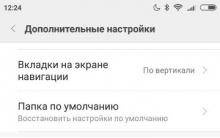

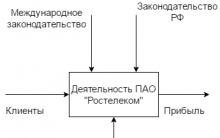





Kokybės reikalavimai
Durpių ištekliai Frezų durpių gavyba
Uždaroji akcinė bendrovė „Transtelecom“.
„Wi-Fi“ įrangos nustatymas
Pasterizavimo stalčius „galvų“ atrinkimui rektifikacijos metu